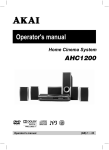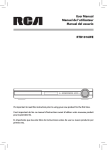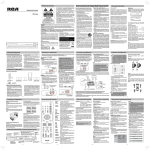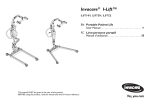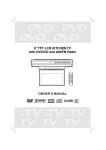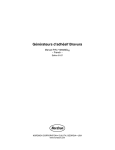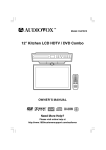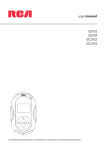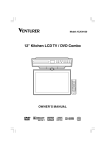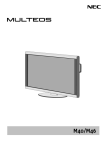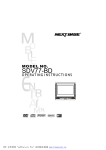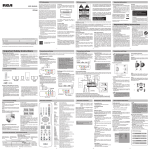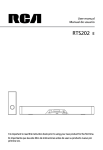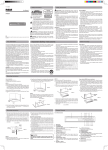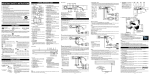Download RCA RTD396 User's Manual
Transcript
USER MANUAL
RTD396
English (EN)
Français (F)
Español (E)
It's important to read this instruction prior to using your new product for the
first time.
FCC Information
This device complies with part 15 of the FCC
Rules. Operation is subject to the following two
conditions: (1) This device may not cause harmful
interference, and (2) this device must accept any
interference received, including interference that
may cause undesired operation.
This equipment has been tested and found to
comply with the limits for a Class B digital device,
pursuant to part 15 of the FCC Rules. These limits
are designed to provide reasonable protection
against harmful interference in a residential
installation. This equipment generates, uses
and can radiate radio frequency energy and, if
not installed and used in accordance with the
instructions, may cause harmful interference to
radio communications.
However, there is no guarantee that interference
will not occur in a particular installation. If this
equipment does cause harmful interference
to radio or television reception, which can be
determined by turning the equipment off and
on, the user is encouraged to try to correct the
interference by one or more of the following
measures:
• Reorient or relocate the receiving antenna.
• Increase the separation between the
equipment and receiver.
• Connect the equipment into an outlet on
a circuit different from that to which the
receiver is connected.
• Consult the dealer or an experienced radio /
TV technician for help.
WARNING: Changes or modifications to this unit
not expressly approved by the party responsible
for compliance could void the user's authority to
operate the equipment.
2
Ventilation
You must adequately ventilate the product. Make
sure there is adequate space around the unit
to provide proper air flow for ventilation. See
diagram.
7 cm
10 cm
10 cm
7 cm
10 cm
For your safety
The AC power plug is polarized
(one blade is wider than the
other) and only fits into AC
power outlets one way. If the
plug won’t go into the outlet
completely, turn the plug over and try to insert it
the other way.
If it still won’t fit, contact a qualified electrician to
change the outlet, or use a different one. Do not
attempt to bypass this safety feature.
Removing the power plug is the only way to
completely remove power from your product.
Make sure the power plug remains easily
accessible.
CAUTION: TO PREVENT ELECTRIC SHOCK, MATCH
WIDE BLADE OF PLUG TO WIDE SLOT OF WALL
OUTLET, THEN FULLY INSERT.
Note
This DVD player is designed and manufactured to
respond to the Region Management Information.
If the Region number of a DVD disc does not
correspond to the Region number of this DVD
player, this player cannot play the disc. The
Region number for this DVD player is Region 1.
Important Information
THE LIGHTNING FLASH AND ARROWHEAD WITHIN THE TRIANGLE IS A
WARNING SIGN ALERTING YOU OF “DANGEROUS VOLTAGE” INSIDE
THE PRODUCT.
THE EXCLAMATION POINT WITHIN THE TRIANGLE IS A WARNING SIGN
ALERTING YOU OF IMPORTANT INSTRUCTIONS ACCOMPANYING THE
PRODUCT.
WARNING: TO REDUCE THE RISK OF ELECTRIC SHOCK, DO NOT
REMOVE COVER (OR BACK). NO USER SERVICEABLE PARTS INSIDE.
REFER SERVICING TO QUALIFIED SERVICE PERSONNEL.
CAUTION: USE OF CONTROLS OR ADJUSTMENTS OR PERFORMANCE
OF PROCEDURES OTHER THAN THOSE SPECIFIED MAY RESULT IN EN
HAZARDOUS RADIATION EXPOSURE.
CAUTION: DANGER OF EXPLOSION IF BATTERY IS INCORRECTLY REPLACED. REPLACE ONLY WITH THE
SAME OR EQUIVALENT TYPE.
WARNING: MAINS PLUG IS USED AS DISCONNECT DEVICE AND IT SHOULD REMAIN READILY OPERABLE
DURING INTENDED USE. IN ORDER TO DISCONNECT THE APPARATUS FROM MAINS COMPLETELY, THE
MAINS PLUG SHOULD BE DISCONNECTED FROM THE MAINS SOCKET OUTLET COMPLETELY.
Caution
This product utilizes a laser. Use of controls or
adjustments or performance of procedures other
than those specified may result in hazardous
radiation exposure. Do not open covers and do
not repair yourself. Refer servicing to qualified
persionnel.
Visible laser radiation when open. Avoid exposure
to beam.
Class 1 laser product
This system must be opend only by qualified
technicains to prevent accidents caused by the
laser beam.
This product contains a low
power laser device.
WARNING
To reduce the risk of fire or electric shock
hazard, do not expose this product to rain
or moisture. The apparatus shall not be
exposed to dripping or splashing and that
no objects filled with liquids, such as vases,
should be placed on the apparatus.
This class B digital apparatus complies
with Canadian ICES-003.
Cet appareil numérique de la classe B
est conforme à la norme NMB-003
du Canada.
The symbol for Class II
(Double lnsulation)
3
Important Information
Important battery information
• Do not mix different types of batteries or new
and old batteries. Do not mix alkaline, standard
(carbon-zinc), or rechargeable (ni-cad, ni-mh, etc)
batteries.
• In order to avoid any risk of explosion, observe
the polarities indicated inside the battery
compartment. Replace only with the type of
batteries specified. Do not dispose of them in a
fire or recharge them.
• If you are not using the remote control for a long
period of time, remove the batteries.
• Do not dispose of batteries in a fire. Batteries may
explode or leak.
• Batteries should always be disposed of with
the environment in mind. Always dispose of
batteries in accordance with applicable laws and
regulations.
If your product operates on batteries, adhere to
the following precautions:
A. Any battery may leak electrolyte if mixed with a
different battery type, if inserted incorrectly, or if all
batteries are not replaced at the same time.
B. Any battery may leak electrolyte or explode if
disposed of in fire or an attempt is made to charge
a battery not intended to be recharged.
C. Discard leaky batteries immediately. Leaking
batteries can cause skin burns or other personal
injury. When discarding batteries, be sure to
dispose of them in the proper manner, according
to your state/provincial and local regulations.
D. Battery shall not be exposed to excessive heat
such as sunshine, fire or the like.
4
DVD copy protection
In accordance with the DVD standard, your DVD
player is equipped with a Copy Protection system,
which can be switched on and off by the DVD
disc itself, in order to make any recording of the
relevant DVD disc onto a videotape of very poor
picture quality, or even impossible. This product
incorporates copyright protection technology
that is protected by method claims of certain U.S.
patents and other intellectual property rights
owned by Macrovision Corporation and other
rights owners. Use of this copyright protection
technology must be authorized by Macrovision
Corporation, and is intended for home use only
unless otherwise authorized by Macrovision
Corporation. Reverse engineering or disassembly
is prohibited.
Service information
This product should be serviced only by those
specially trained in appropriate servicing
techniques.
Please respect the environment and
prevailing regulations.
Before you dispose of batteries
or accumulators, ask your dealer
whether they are subject to special
recycling and if they will accept
them for disposal.
IMPORTANT SAFETY INSTRUCTIONS
Please read and save for future reference.
Some of the following information may not apply
to your particular product; however, as with
any electronic product, precautions should be
observed during handling and use.
• Read these instructions.
• Keep these instructions.
• Heed all warnings.
• Follow all instructions.
• Do not use this apparatus near water.
• Clean only with a dry cloth.
• Do not block any ventilation openings. Install in
accordance with the anufacturer’s instructions.
• Do not install near any heat sources such
as radiators, heat registers, stoves, or other
apparatus (Including amplifiers) that produce
heat.
• Do not defeat the safety purpose of the
polarized or grounding-type plug. A polarized
plug has two blades with one wider than the
other. A grounding type plug has two blades
and a third grounding prong. The wide blade
or the third prong is provided for your safety.
If the provided plug does not fit into your wall
outlet, consult an electrician for replacement of
the obsolete outlet.
• Protect the power cord from being walked on
or pinched particularly at plugs, convenience
receptacles, and the point where they exit from
the apparatus.
• Only use attachments / accessories specified by
the manufacturer.
• Use only with a cart, stand, tripod,
]
bracket, or table specified by the
manufacturer, or sold with the
apparatus. When a cart is used, use
caution when moving the cart / Portable
Cart
apparatus combination to avoid Warning
injury from tip-over.
• Unplug this apparatus during lightning storms or
when unused for long periods of time.
• R e fe r a l l s e r v i c i n g to q u a l i f i e d s e r v i ce
personnel. Servicing is required when the
apparatus has been damaged in any way, such
as the power cord or plug is damaged, liquid
has been spilled or objects have fallen into the
apparatus, the apparatus has been exposed to
rain or moisture, does not operate normally, or
has been dropped.
Additional safety information
• Apparatus shall not be exposed to dripping or EN
splashing and no objects filled with liquids, such
as vases, shall be placed on the apparatus.
• Always leave sufficient space around the product
for ventilation. Do not place product in or on a bed,
rug, in a bookcase or cabinet that may prevent air
flow through vent openings.
• Do not place lighted candles, cigarettes, cigars,
etc. on the product.
• Connect power cord only to AC power source as
marked on the product.
• Care should be taken so that objects do not fall
into the product.
• Do not attempt to disassemble the cabinet. This
product does not contain customer serviceable
components.
• The mains plug of apparatus should not be
obstructed OR should be easily accessed during
intended use.
• Minimum 4 inches (10 cm) distances around the
apparatus for sufficient ventilations.
• The ventilation should not be impeded by
covering the ventilation openings with items
such as newspaper, table-cloths, curtains, etc.
• No naked flame sources such as lighted candles
should be placed on the apparatus.
• The use of apparatus in moderate climates.
5
Connections and Setup
What’s included
OPEN/
CLOSE
STANDBY/ON
MEMORY DISPLAY
ANGLE
RETURN
FUNCTION
GOTO SUBTITLE
AUDIO
SETUP
SOUND
MENU
ENTER
-
PREV
+
VOLUME
STOP
PLAY
PAUSE
SEARCH
NEXT
SLOW
1
4
7
3
2
5
6
+10
8
9
0
A-B
DISC
REPEAT
+
-
+
-
Remote
control and 2
AAA batteries
Left and right
front speakers
Main unit (receiver)
Center
speaker
Things to consider before you connect
• Ensure that the mains supply in your house
complies with that indicated on the identification
sticker located on the back of your unit.
• Install your unit horizontally, away from any source
of heat (fireplace) or appliances creating strong
magnetic or electric fields. The components of this
unit are sensitive to heat. The maximum ambient
temperature should not exceed 35°C / 95°F.
• Leave enough space around the unit to allow
adequate ventilation: 10 cm/4 inches on either side
and above the top, and 5 cm/2 inches at the rear.
• The humidity of the room should not exceed 75%.
If you have to use the unit outdoors, do not expose
it to rain or splashing water. The apparatus should
not be exposed to dripping or splashing and no
objects filled with liquids, such as vases, should be
placed on the apparatus.
6
Left and right
Surround
Speakers
Subwoofer
Composite
Video Cable
• Moving the unit from a cold place to a warm one
can cause condensation on some components
inside the unit. Let the condensation disappear
on its own before turning the unit on again.
• Before moving the unit, make sure the disc tray
is empty.
• Where the mains plug or an appliance coupler
is used as a disconnect device, the disconnect
device shall remain readily operable.
• Other important use and cleaning information
at the end of the booklet.
Connections and Setup
Connecting your TV (VIDEO)
Method 1 (“good”)
Composite video jack (yellow)
• The basic video jack is color-coded yellow.
• Video cable (yellow) is supplied for the connection
for good picture quality.
• Connect the VIDEO OUT jack on the receiver
(RTD396 Home Theater) to the VIDEO IN jack
on your TV so the video content goes from the
receiver to the screen.
• If your television is a high definition
television, use the unit’s progressive
scan output to get the highest possible video
resolution. Set the Video out to“P-Scan”in SETUP
menu.
• Make sure your TV supports progressive scan
component video signal.
Connecting to AV sources such as Sat/Cable
EN
Box, Game Console or VCR
VIDEO
IN
VIDEO OUT
Y
TV
R
PB
L
LL
PR
COMPONENT
VIDEO OUT
AUDIO OUT
R
DIGITAL
AUDIO OUT
AUDIO IN
Rear of the unit
Method 2 (“better”)
Component video jacks (Pr, Pb, Y)
• The component video jacks are color-coded
green, blue and red.
• Additional component video cables (not
supplied) are required to provide best picture
quality. They are usually color-coded green, blue
and red.
• Connect the component VIDEO OUT jacks on
the receiver to the component VIDEO IN jacks
on your TV so the video content goes from the
receiver to the screen.
1. Connect the VIDEO IN jack on the back of the
unit to the VIDEO OUT jack on the AV source.
2. Connect the AUDIO IN (ANALOG R/L) jacks on
the back of the unit to the AUDIO OUT jacks on
the AV source.
3. Connect the yellow plug from VIDEO OUT jack
on your unit to VIDEO IN jack on your TV. Please
refer to the “Connecting your TV (VIDEO)
Method1“.
4. Press the FUNCTION button on the remote
control to select AV IN mode.
VIDEO OUT
Sat/Cable Box
AUDIO OUT
Video cable
(supplied)
VIDEO
IN
VIDEO OUT
Y
TV
R
PB
COMPONENT
VIDEO OUT
L
LL
PR
AUDIO IN
AUDIO OUT
R
DIGITAL
AUDIO OUT
Rear of the unit
Y
PB
PR
VIDEO
IN
VIDEO OUT
Y
TV
R
PB
COMPONENT
VIDEO OUT
L
LL
PR
AUDIO IN
AUDIO OUT
R
DIGITAL
AUDIO OUT
Rear of the unit
Notes
• If you have a mono AV source, the volume level
from the speakers will be low. To avoid this, connect
the left/right audio out from the unit to the left/
right audio inputs on your TV.
• If your AV source has Component Video outputs,
you may connect these directly to your TV while
still using the AUDIO IN jacks on this unit for audio
connection.
7
Connections and Setup
Getting sound from external sources such
as a Cable Set Top Box or a TV
Connecting AUDIO OUT to an auxiliary Audio
System (optional connection)
Using AUDIO IN (ANALOG R/L) jacks
1. Connect the AUDIO IN (ANALOG R/L) jacks on
the back of the unit to the AUDIO OUT jacks on
TV, VCR, Set Top Box or other component.
2. Press the FUNCTION button on the remote
control to select AV IN mode.
This system allows you to connect to auxiliary
audio systems such as a second audio amplifier
or perhaps a wireless audio transmitter.
Using AUDIO OUT (ANALOG R/L) jacks
Using an audio cable (not supplied), connect the
left/right AUDIO OUT jacks on your unit to the
AUDIO IN jacks on your another equipment.
AUDIO OUT
Audio System
AUDIO IN
VIDEO
IN
VIDEO OUT
Y
TV
R
PB
COMPONENT
VIDEO OUT
L
LL
PR
AUDIO IN
AUDIO OUT
R
VIDEO
IN
DIGITAL
AUDIO OUT
VIDEO OUT
Y
Rear of the unit
TV
COMPONENT
VIDEO OUT
Note
Ø3.5mm jack to Ø3.5mm jack audio cable (not
included).
L
LL
PR
Using AUX IN jack
1. Connect the Ø3.5mm AUX IN jack on the front
panel of the unit to the headphone output on
mp3 players.
2. Press the FUNCTION button on the remote
control to select the AUX IN mode.
AUDIO OUT
R
PB
AUDIO IN
R
DIGITAL
AUDIO OUT
Rear of the unit
Using DIGITAL AUDIO OUT jack
Using a coaxial digital audio cable (not supplied),
connect the DIGITAL AUDIO OUT on your unit
to the DIGITAL AUDIO IN jack on your another
equipment.
Audio System
DIGITAL AUDIO IN
• If the AUX IN audio signal is mono,
you may not receive audio on all
speakers.
Coaxial Digital Audio cable
(not supplied)
VIDEO
IN
VIDEO OUT
Y
TV
L
LL
PR
COMPONENT
VIDEO OUT
AUDIO OUT
R
PB
AUDIO IN
R
DIGITAL
AUDIO OUT
Rear of the unit
8
Connections and Setup
Connecting the speakers
The speaker plugs are color-coded to match the terminals. Insert the speaker plug from the back of each
speaker into the corresponding color terminal at the back of the unit.
Note: Connecting speakers other than the speakers supplied with the unit, may damage the system.
Front speaker
Rear speaker
Right
Right
Center speaker
Subwoofer
EN
VIDE
IN
VIDEO OUT
Y
LEFT
RIGHT
FRONT
REAR SUBWOOFER CENTER
REAR
Front speaker
R
PB
FRONT
LL
PR
COMPONENT
VIDEO OUT
AUDIO IN
left
left
Rear speaker
To adjust each speaker volume level for optimum listening experience.
1) Turn on your TV.
2) Press SOUND button on the remote control to select Right (front right speaker).
3) Press
or buttons to adjust the value up or down (between 0dB and 10dB).
The value will be displayed on TV screen.
4) Repeat step (1) and (2) for the other speakers Left, Right surr., Left surr., Subwoofer.
Speaker gains may be set to levels of up to 10dB, actual max levels may also depend on your
Volume Setting.
9
Connections and Setup
Positioning speakers
Front speaker placement
For best results, follow the speaker placement
below.
3
1
2
Alignment
Align the center speaker evenly with (A) or slightly
behind (B) (the left and right speakers), but not
ahead of them.
1
3
4
Courtesy Dolby Laboratories
1. Left, Right (Front Speakers)
Front speakers carry primarily music and sound
effects.
2. Center
In surround mode, the center speaker carries
most of the dialog as well as music and effects.
It should be set between the left and right
Speakers.
3. Surround (Rear Speakers)
The surround speakers’ overall sound balance
should be as close as possible to the front
Speakers. Proper placement is vital to establish
an evenly distributed sound field.
4. Subwoofer
A subwoofer is designed to reproduce powerful
low bass effects (explosions, the rumble of
spaceships, etc.).
Angle
Place the left and right speakers to form a 45degree angle with your favorite viewing position
to duplicate the soundtrack mixer’s perspective.
Height
The three front speakers should be as close as
possible to the same height. This often requires
placing the center speaker directly on top (A) or
beneath (B) the TV set.
A
Note
It is not recommended to place the
front speakers, surround speakers and
subwoofer near the TV set.
B
10
Connections and Setup
Better surround placement
Location
If possible, place surround speakers to either side
of the listening area, not behind it.
Height
If space permits, install surround speakers 2-3 feet
above viewers. This helps to minimize localization
effects.
No adjacent walls
Surround speakers can go on stands facing
each other to approximate sidewall mounting
(A), or to the sides or rear of the viewing area,
aimed upwards; they can go right on the floor, or
preferably, a few feet off the floor such as on end
tables (B).
Aiming
Aim surround speakers straight across the room,
not down at viewers, to help create a more open,
spacious surround sound field.
EN
Test tone/Channel balance
Channel balance
Your receiver is equipped with a test signal
generator to help you balance the audio level for
each channel (see page8 & 21 for details).
Alternative Surround Placement
Rear wall
If rear wall mounting is the only choice, aim the
speakers at each other (A), towards the front (B) or
towards the sidewalls (C, D).
Experiment with placement until sounds seem to
surround you, rather than come from behind you.
Level adjustment and surround channel level
expectation
Even though you may adjust the surround
channels to be as loud as the others on the test
signal, you might find that surround channels
seem quieter for actual TV and Movie content.
This is because producers use surround for subtle
atmospherics and ambience, and only rarely for
special effects.
11
Overview of Controls
Remote control
1
OPEN/
CLOSE
STANDBY/ON
2
3
FUNCTION
15
MEMORY DISPLAY
GOTO SUBTITLE
4
ANGLE
5
6
RETURN
AUDIO
SETUP
16
17
SOUND
MENU
7
18
19
20
8
ENTER
9
10
-
+
VOLUME
STOP
PLAY
PAUSE
PREV
SEARCH
11
21
22
NEXT
12
23
24
SLOW
13
25
1
2
3
4
5
6
+10
8
9
0
A-B
DISC
7
26
14
REPEAT
1)
OPEN / CLOSE button
Use to open or close the disc tray.
2) STANDBY / ON [ I / ] button
Turns the unit on and puts it in standby
mode.
3) DISPLAY button
Changes disc status information displayed on
the TV.
4) MEMORY button
For creating programs.
12
5) ANGLE button
Switches the camera angle of the video
presentation when scenes with multiple
camera angles are recorded on a DVD.
RETURN button
6)
Returns to the normal operation after using
the SETUP menu.
7) SETUP button
Open and close the unit's SETUP menu
screen.
8)
/ / / CURSOR buttons
Use to highlight selections on a menu screen
and make adjust certain settings.
9) ENTER button
Confirms selections on a menu screen.
10) VOLUME + / - buttons
Adjusts the volume.
11) STOP button
Stops playback.
PREV button
12)
Move backward through titles, chapters or
tracks on a disc.
13) Number (0 - 9) and (+10) buttons
Use when locating a specific title, chapter
or time. To select numbers over 9, press +10
button and then the second no. for example,
to enter 18, press +10 and then 8.
14) REPEAT A - B button
Perform point-to-point repeat playback on a
DVD or CD.
15) FUNCTION button
Press to switch between DVD, AV IN and AUX
IN.
16) GOTO button
Skips directly to a specific location on a DVD
disc.
17) SUBTITLE button
Selects one of the subtitle languages
programmed on a DVD.
18) SOUND button
Selects speakers adjustment with the /
CURSOR buttons.
19) AUDIO button
Selects one of the audio soundtracks
programmed on a DVD or selects the audio
output mode on a AUDIO CD.
Overview of Controls
20) MENU button
Open and close DVD's menu.
21) PLAY button
Starts playback.
22) PAUSE button
Pause playback, frame advance.
23)
/
SEARCH buttons
: Fast reverse playback.
: Fast forward playback.
button
24) NEXT
Move forward through titles, chapters or tracks
on a disc.
button
25) SLOW
Performs slow forward playback of DVDs.
26) REPEAT-DISC button
Repeat chapter or title of a DVD.
Repeat single track or whole CD.
Using remote control to navigate through the on-screen menus
Use / / / and ENTER on the remote control to navigate through the on-screen displays (the DVD
player’s menu, the Information Display that appears during playback, or a disc’s menu).
Use / / / on the remote to move through on-screen menus in the direction of the arrow button
(e.g., to move right, press ). The arrow buttons are used to highlight an option. Once highlighted, press
ENTER to select the option that is highlighted.
Using the remote control
• Point the remote control at the REMOTE SENSOR located on the Unit.
• When there is a strong ambient light source, the performance of the infrared REMOTE SENSOR may be
degraded, causing unreliable operation.
• The recommended effective distance for remote operation is about 16 feet (5 meters).
To install batteries
1. Open the battery door.
2. Insert two "AAA" size batteries.
Battery replacement
When batteries become weak, the operating distance of the remote control is greatly reduced and you
will need to replace the batteries.
13
EN
Overview of Controls
Front panel
2 3 4 5
1
6
7
8 9 1011 12 13
1) Disc tray
Open or close tray by pushing OPEN/CLOSE
button. Place a disc on the disc tray, label side
up.
2)
OPEN/CLOSE button
Use to open and close the disc tray.
3)
PLAY button
Press to start or resume playback
4)
STOP button
Stop playing a disc.
5) FUNCTION button
Switches between DVD, AV IN and AUX IN.
6) VOLUME + / - buttons
Adjust the sound.
7) STANDBY/ON button
Turns the unit on and puts it in standby
mode.
8) AUX IN indicator
9) AV IN indicator
10) DVD indicator
11) AUX IN jack
12) STANDBY/ON indicator
Indicate whether the unit is ON or in STANDBY
mode.
Indicator On : The unit is on STANDBY.
Indicator Off : The unit is turned ON.
13) Remote sensor
Receive the remote control unit signals.
Rear panel
14 15 16 17 18 19
AC
LEFT
RIGHT
FRONT
REAR SUBWOOFER CENTER
REAR
FRONT
20 21 22
14) RIGHT FRONT speaker terminal
15) SUBWOOFER terminal
16) LEFT REAR speaker terminal
17) COMPONENT VIDEO OUT jacks (Y, PB, PR)
18) VIDEO IN jack
19) VIDEO OUT (TV) jack
20) RIGHT REAR speaker terminal
14
23 24 25
26
21) CENTER speaker terminal
22) LEFT FRONT speaker terminal
23) LEFT/RIGHT AUDIO IN jacks
24) DIGITAL AUDIO OUT jack
25) LEFT/RIGHT AUDIO OUT jacks
26) Power cord
Playing a Disc - Basic Playback
Compatible discs
• DVD, DVD-R, DVD-RW, DVD+R, DVD+RW
• CD, CD-R, CD-RW
Compatible formats
• DVD, JPEG, CD
Regional coding
Your unit has been designed to process regional
management information stored on DVD discs.
The regional code for your unit is 1. Discs that
have a different regional code will not play.
Operating the DVD receiver
1. Turn on your television set.
2. Press STANDBY/ON. Press FUNCTION on the
remote control to select DVD mode.
Loading disc
1. Press on the remote control to open the disc
tray.
2. Place a disc onto the disc tray with the label side
up.
3. Press again to close the disc tray.
Playback
Switch the unit and the TV set on.
1. After loading a disc, playback starts
automatically, or the disc menu appears. If the
disc menu appears, select the Play option to
begin playback.
2. Press STOP to stop playback.
Accelerated play
or
While the disc is playing, press SEARCH
SEARCH one or more times to vary the speed and
direction of the accelerated play. Press PLAY to
resume normal playback.
Variable slow motion
1. Press SLOW button on the remote in play
mode.
2. Each time the SLOW button is pressed the speed
of slow-motion playback changes.
3. Press PLAY to resume normal playback.
Changing chapter/track
While the disc is playing, press the NEXT or PREV
button to go immediately to the next or previous
chapter, or to the next or previous track.
EN
Types of menus
• Disc menu — The appearance and contents of
this menu varies according to the type of disc
you have inserted. It is separate from the Setup
menu.
• Setup menu — Press SETUP to access this
menu.
Notes
• When you press STOP, the unit
stores the point where playback
was interrupted. If you press PLAY again,
playback resumes from this point.
• To stop playback completely or to start
again from the beginning, press STOP
twice. If the unit is left in STOP mode for
more than 3 minutes without any user
interaction, a screen saver is activated.
At the end of 30 minutes without any
user interaction, the unit switches off
automatically.
Pause
While the disc is playing, press PAUSE once
for freeze frame. Press PLAY to resume normal
playback.
Frame advance
1. Press PAUSE twice. “Step” is displayed.
2. Each time you press PAUSE button, the picture
advances one frame.
3. Press PLAY to resume normal playback.
15
Playing a Disc - Basic Playback
DVD information display
1. Press DISPLAY on the remote while a disc is
playing to display information on operation
status. The first banner shows the elapsed time
from the beginning of the title which is currently
playing.
2. Press DISPLAY again for Title and Chapter.
Shows the number of the title/chapter currently
playing and total titles/chapter on disc.
3. Press DISPLAY a third time for Audio.
Shows the type of the audio currently selected
is displayed.
4. Press DISPLAY a forth time for Subtitle.
Shows the subtitle number and language
currently selected is displayed.
5. Press DISPLAY a fifth time for Angle.
Shows the current angle is displayed.
DVD Information Display
Time
Title
00:18:18
1/21
Audio
Chapter
1/3
Subtitle
Angle
16
7/29
6 ch Eng
Repeating a specific title/chapter (DVD)
While the disc is playing, press the REPEAT DISC
button on the remote control repeatedly to select
Repeat Title or Repeat Chapter.
The current title/chapter is played repeatedly.
Resuming normal DVD playback
While the disc is playing, press the REPEAT DISC
button until the Repeat off indicator displays on
the screen.
For the CD playback, please see Play modes for
CD.
Repeating a specific section
You can play a specific section repeatedly.
1. While the disc is playing, press the REPEAT A-B
button at the beginning of the section you want
to play repeatedly (“Rep A-” is displayed).
2. Press the REPEAT A-B button again at the end of
the section (“Rep A-B” is displayed).
3. The unit will immediately begin replaying your
selection.
Resuming normal DVD playback
While the disc is playing, press the REPEAT A-B
button until the RepAB Off indicator displays on
the screen.
1/6 Eng
1/1
Notes
• A-B repeat can only be used within
the same title. If the start and end of the
section to be repeated are in different titles,
A-B repeat is cancelled.
• The A-B repeat function does not operate
in scenes where different camera angles are
recorded.
Playing a Disc - Special Function
Locating a specific title/chapter/time (DVD)
1. Press the GOTO button.
2. Press the corresponding number button(s) for
the title you want. Press the PLAY button to
start the playback.
3. Or use or button to select the other option
(Chapter or Time), then press the corresponding
number button(s) for the chapter / the setting
point you want.
4. Press the ENTER button to confirm.
Note
You can move to a specific location by entering its
corresponding time (hours, minutes, seconds).
Locating a specific track (CD)
1. Press the GOTO button.
2. Then press the corresponding number button(s)
for the track you want. Press the PLAY button
to start the playback.
3. Or use
or
button to select the other
option (Time or Disc Time), then press the
corresponding number buttons for the Time/
Disc Time you want.
4. Press the ENTER button to confirm.
Setting Favorite Bookmarks During Playback
(CD/DVD)
While a disc is playing, you can mark the desired
scene.
1. Press the GOTO button until Bookmark1
appears.
2. Press the ENTER button to mark the desired
scene and the time of this point will be shown
in Bookmark1.
3. Press the ENTER button to play the favorite
bookmark.
Bookmark1
--:--:--
Bookmark2
--:--:--
Bookmark3
--:--:--
To Set Other Bookmarks
1. Press the GOTO button until Bookmark1
appears, then use the or button to select
Bookmark2/Bookmark3.
2. Press the ENTER button.
Notes
• Some discs may not work with marking
operation.
• The marking is cancelled when you open the
disc tray or turn the unit off.
17
EN
Playing a Disc - Special Function
DVD programmable memory
Play modes for CD
You can combine your favorite titles/chapters and
play them in the order you determine.
When playing CDs, you are able to modify the
Play Modes through the Toolkit which appears on
the right in the window. Press /
button on
the remote control to navigate between the left/
right windows and or button on the remote
control to select files/tracks or play mode items.
Then press ENTER. Please refer to below steps to
playback files/tracks in the Program view list:
1. Press the MEMORY button.
2. Use or button to select the title you want,
then press ENTER.
3. Use
or
button to select the chapter you
want, then press ENTER.
4. Use button to move the cursor to the top of
the chapter list and press ENTER to return to
Title window. Then repeat steps 2 to 3 to add
additional titles and chapters.
5. Press
PLAY to start the programmed
playback.
Program
1
2
3
4
5
6
Title 3
7
8
Title 4
9
10
Title 5
11
12
Title 6
13
14
15
16
Title 1
Title 2
P l ay
Clear
Clear All
Changing the programmed selections
1. Press the MEMORY button.
button to select “Clear”, then press
2. Press
ENTER to clear them one by one.
3. Follow above steps 1-4 to program the new title
and chapter.
Resuming normal playback
1. Press the MEMORY button.
2. Press button to select “Clear All”, then press
ENTER. All the programs will be cleared.
3. Press PLAY to resume normal playback.
Notes
• Some discs may not permit memory playback
operation.
• To exit the Program menu, press the MEMORY
button.
• The programmed selections will be cleared
when you open the disc tray or turn off the unit.
18
1. Select Edit mode in the Toolkit then press ENTER
button to start edit mode.
2. Select a file/track or more files/tracks you want
in the original view list with the ENTER button.
3. Select Add to program in the Toolkit then press
ENTER. " " will disappear from the screen. It
means that the files/tracks you have selected
already added into the program view list.
4. Select Program view in the Toolkit then press
ENTER to open the files/tracks in the Program
view list that you already selected in step 2.
5. Press PLAY to playback all files/tracks in the
Program view list.
The Toolkit has the following play mode items:
• Repeat (Off/Single/All):
Off : Resumes normal playback.
Single: Repeats the current track/file.
All: Repeats all files on the current folder or all
tracks on the disc.
• Mode (Normal/Shuffle/Music Intro):
Normal: Resumes normal playback.
Shuffle: Playbacks track/file in random order.
Music Intro: Only playback the first 10 seconds
of all tracks on the disc.
Playing a Disc - Special Function
Play modes for CD (continued)
• Edit mode: Program operation works only when
"Edit mode" is selected.
• Program view: To view tracks/files in the
"Program view" list. It is disabled when the
"Program view" list is empty.
• Add to program: Add files/tracks to the "Program
view" list. It is disabled if the "Edit mode" item is
not selected.
• Browser view: To view files/tracks in the original
view list.
• Clear program: Delete the files/tracks in the
Program view list. Select a file/track or more you
want to delete in full stop mode (press STOP
twice). " " will appear besides the deleted
file/track. Select Clear program and then press
ENTER. It is disabled if the Edit mode is not
selected.
Note
The program will be deleted if disc
tray is opened.
Playing jpeg files
Jpeg files are image files. Make sure that they have
a resolution of less than 2 megapixels.
1. Press the OPEN/CLOSE button to open the disc
tray.
2. Place a disc that contains JPEG files and close
the disc tray.
A list of folders/files will appear on the screen.
Press or button to select your desired file,
and then press ENTER or PLAY button to start
playback.
Press the STOP button to display a folder list.
Notes
• The time taken for the contents of the
disc to be displayed varies according to the
size and number of jpeg files on the disc. If
nothing is displayed after a few minutes, the
file sizes may be too large. Reduce the files’
resolution and write another disc.
• Before inserting a disc, make sure it is
compatible with the unit.
AV IN / AUX IN
You can connect Audio or Audio-Video devices
such as a TV, VCR or Set Top Box to this unit using
the AUDIO IN jacks at the back of the unit or AUX
IN jack on the front panel of the unit. This unit will
take the audio from the connected device and
play the audio through the speakers.
Connecting Auxiliary Components
Refer to “Getting sound from external sources
such as a Cable Set Top Box or a TV” for details on
connecting the auxiliary components to the unit.
Selecting AV IN / AUX IN mode
Press the SOUND button on the remote control to
select AV IN/AUX IN mode.
Sound output in AV IN or AUX IN mode
• You may change the Surround Sound setting to
select between 6 (5.1) Channel and 2 Channel
(Stereo) mode (see instructions under AUDIO
SETUP).
• If the AV IN or AUX IN audio signal is mono, you
may not receive audio on all speakers.
Rotate an image
Press the ANGLE button repeatedly. The image
will rotate in the clockwise direction as follows:
19
EN
The Setup Menu
To access the Setup Menu you must first be in
DVD Mode.
There are four options in the main setup menu:
Language, Video, Audio and Default.
VIDEO SETUP
It allows you to set video mode for the TV Shape,
View Mode, Video out and Smart Picture.
TV Shape
LANGUAGE SETUP
With this menu, you can set the language for OSD
Language, Subtitle, Audio and DVD Menu.
If you chose “English” during initial set-up, any
menus generated by the disc are in English, and
so is the language of the dialogs (if this language
is available on the disc).
: 4:3
: Auto Fit
Video out
: CVBS
Smart Picture
: Standard
Default
: English
: English
: English
: English
Default
1. Press the SETUP button.
2. Press button, then press
or
to select
desired option (OSD Language, Subtitle, Audio
or DVD Menu).
Note: “OSD Language” refers to the language
used for the device menus.
3. Press button, then press
or
button to
select a preferred language, press ENTER.
4. Repeat steps 2 and 3 above to adjust other
options.
5. Press the SETUP button to exit menu.
Notes
• If the selected language is not available on a
disc, the disc’s language will be used instead.
• If the language chosen is available, it is
automatically selected when you display the
subtitles or press SUBTITLE on the remote
control. Otherwise, the subtitle language
indicated on the disc is selected.
20
1. Press the SETUP button.
2. Press or to select Video.
3. Press button, then press
or
to select
desired option (TV Shape, View Mode, Video
out and Smart Picture).
4. Press button, then press
or
button to
make adjustments, press ENTER.
5. Repeat steps 2 and 3 above to adjust other
options.
6. Press the SETUP button to exit menu.
TV Shape
Depending on the format of the DVDs, you can
choose the picture format (aspect ratio) best
suited to the format of your TV screen:
4:3 : Select when a standard 4:3 TV is connected.
Displays pictures cropped to fill your TV
screen.
16:9 :Select when a 16:9 TV is connected.
Notes
• The displayable picture size is preset on the
DVD. Therefore, the playback picture of some
DVDs may not conform to the picture size you
select.
• When you play DVDs recorded in the 4:3 picture
size only, the playback picture always appears in
the 4:3 picture size regardless of the TV Shape
setting.
• Select 16:9 to conform the LCD screen on the
unit. Always be sure that your TV Shape conforms
to the actual TV in use if you connect the unit to
a TV.
The Setup Menu
Video Mode
AUDIO SETUP
Fill:
Fill the screen with decoded image.
Original: Display image as it’s original size.
Auto Fit: Automatically fit the decoded image
on screen without distortion. Black bars
will be present on top/bottom or left/
right of screen.
Pan Scan: Select when a standard 4:3 TV is
connected. Displays pictures cropped
to fill your TV screen. Sides of the picture
are cut off.
You can adapt your unit to other equipment and
access specific functions with the Audio Setup
menu.
Subwoofer
: On
Test tones
: Off
Digital Output
: Raw
Channels
: 6 channel
EN
Default
Note
Depending on the DVDs, you may not be
able to view the mode as selected.
Video out
CVBS:
YUV:
P-Scan:
Select if you connect the unit to a TV
via composite video input (yellow RCA
jacks).
Select if you connect the unit to a TV
via component video inputs (Y, Pb, Pr
jacks - Red-Green-Blue jacks).
Select if you connect the unit to your
TV which has a component video that
supports progressive scan.
If there is a distorted picture on the
TV, wait 15 seconds for automatic
recovery.
Smart Picture
Standard: Picture is set to normal brightness.
Bright:
Picture is brighter.
Soft:
Softer image effect.
Dynamic: It includes 4 items (Brightness, Contrast,
/ button to
Tint and Color). Use
make adjustments.
1. Press the SETUP button.
2. Press or to select Audio.
3. Press button, then press
or
to select
desired option (Subwoofer, Test tones, Digital
Output and Channels).
4. Press button, then press
or
button to
make adjustments, press ENTER.
5. Repeat steps 2 and 3 above to adjust other
options.
6. Press the SETUP button to exit menu.
Subwoofer
It allows you to turn on/off the subwoofer.
Test Tones
Enables you to test and adjust Speaker levels.
Select the Speaker (Left, Center, Right, Right surr.,
Left surr. or Subwoofer) you wish to test. A tone will
be output to that Speaker.
Digital Output
Select the Digital Audio Output format that
matches your audio system’s capabilities. If your
audio system supports Dolby Digital (surround
sound), you should select “RAW DVD FORMAT”
setting (displayed as “Raw” in menu option). If your
system only supports Stereo (or if you’re using your
TV’s stereo speakers for audio playback), then you
select “PCM (STEREO)” setting. Note, you’ll only
experience full surround sound if you use the
COAXIAL Digital Audio output, and have selected
“RAW DVD FORMAT” setting.
21
The Setup Menu
Please also note that not all DVD’s have surround
sound audio tracks.
Off : To disable Digital output.
Raw: The actual audio format on the disc will be
output, thus if the disc is encoded with Dolby
Digital Surround Sound, the surround sound
audio will be outputted. Only use this option
if you’re connected to a system that supports
Dolby Digital Surround Sound.
PCM: Select when connected to a digital stereo
amplifier. The unit outputs sound in the PCM
stereo format.
Channels
It allows you to select the speaker output mode 2
Channel or 6 Channel (also known as 5.1 Channel
or “Surround”).
DEFAULT
This option allows you to return the unit’s settings
to the original factory settings. Any changes you
have made to the unit’s settings will be reverted
back to the original settings.
Language
Use Default Settings
Video
Default
Note
It will take 3-5 seconds to reset the unit to the
factory default.
22
Additional Information
Troubleshooting
The unit does not switch on.
• Make sure it is plugged in.
• Press the STANDBY/ON button.
The device switches off spontaneously.
• To save power, the device switches off
automatically when it is in STOP mode for more
than 30 minutes without any user intervention.
Switch it on again.
• It might be impossible to read the disc.
• Insert the disc with the printed side facing up.
• Check that the disc can actually be played by
this device.
• Check that the disc’s regional code matches the
unit’s regional code. This unit’s regional code is
1.
• Clean the disc.
There is no picture.
• Check you have switched on the TV set.
• Check the connections.
• Select the AV input assigned to the unit on the
TV.
The picture is of poor quality (with snow or
lines).
• Check the connections.
There is no sound or the sound is of poor
quality.
• Check the connections.
• Make sure the speakers are connected.
No surround sound.
• Check the “Channels” setting under the Audio
section of Setup (page 22). Ensure you’ve
selected “6 channel” (5.1 surround sound
option).
I can’t find my file in the jpeg listing.
• Make sure the file name is valid.
Additional Information
The remote control does not work or works
only intermittently.
• Check that batteries are inserted or change
them.
• Aim the remote control at the unit. The infrared
beam must not be blocked or interrupted.
• Check that the remote control is configured
to control the device you are trying to operate
with it.
The subtitles do not appear.
• Check that the DVD disc provides subtitles.
• Refer to the section on how to display subtitles.
The disc menu language is not the correct one.
• The disc menu language has not been set up.
• The language of your choice is not available on
the disc .
Precautions
Use
• If your unit has been stored in a cool place
for any length of time, during a journey for
example, wait for about 2 hours before using
it.
• The openings located on the top and bottom
are for ventilation and must not be obstructed.
• During thunderstorms, we recommend that
you isolate the unit from the electrical supply
so that it is not damaged by electrical or
electromagnetic surges.
• This unit is designed for continuous use.
Switching off the unit to standby mode does
not disconnect it from the mains supply. To
completely isolate the equipment, remove the
plug from the mains jack as some components
remain connected to the electrical supply.
• If you notice any burning or smoke, disconnect
the unit immediately to avoid any risk of
electrocution.
• Do not attempt to look inside the unit through
the disk tray opening or any other opening.
You may be electrocuted or exposed to laser
radiation.
• This unit is for domestic use only and must not
be used for industrial purposes.
• Total or partial copying of recordings protected
by copyright legislation, without the explicit
permission of the holder of the rights,
contravenes current legislation. Copying
or downloading music files for sale or any
other business purpose constitutes or could
constitute a violation of copyright law.
Cleaning
• Use a soft, dry, clean cloth. Regularly dust the
vents at the back or sides.
• Using solvents, abrasive or alcohol-based EN
products risks damaging the unit.
• If an object or liquid enters inside the unit,
unplug it immediately and have it checked by
an authorized servicer or service center.
Handling and caring for discs
• Handle your discs with care. Hold the disc with
your fingers at the edges or through the hole.
• Insert the disc with the label facing up (for a
single-sided disc).
• Place the disc properly into the tray in the
allotted holder.
• Use a soft cloth to clean discs if necessary,
always wiping from the centre to the edge.
• Always put discs back in their cases after use
and store in a vertical position.
• Do not close the tray with two discs in it or with
a disc not sitting correctly in the holder.
• Do not play cracked, chipped or warped discs
nor try to repair them with adhesive tape or
glue.
• Do not write on a disc.
• Do not move the unit when a disc is being
played.
• Do not scratch discs or store them in places
exposed to direct sunlight, high humidity or
high temperatures.
• Do not use aerosol cleaners, benzene, anti-static
liquids or any other solvent for cleaning discs.
When cleaning, wipe gently with a soft damp
(water only) cloth from the centre to the edge,
avoiding circular motions, which could cause
scratches and interference during playback.
23
Additional Information
Compatible Formats
In order to ensure playback, discs must conform
with DVD or CD standards. This unit may not play
some recordings or files due to differences in
recording formats, software used and disc types.
DVD-Video
Digital video discs - 12 cm, single or double sided,
single or dual layer. DVDs are high density optical
discs on which high quality picture and audio are
recorded by means of digital signals.
DVD-R, DVD-RW, DVD+R, DVD+RW
Most DVD-R and DVD+R (one recording
only), DVD-RW and DVD+RW discs
(rewritable), depending on the DVD writer
and discs used. Recordings using DVD-R
and DVD-RW discs must be made in Video
DVD mode. Recordings using DVD+RW discs must
be made in accordance with the specifications for
DVD+RW discs with a 4.7 GB capacity.
DVD+Rewritable
Audio CDs
Audio CDs (12 cm).
CD-R, CD-RW
Most CD-R (one recording only) and
CD-RW discs (rewritable).
Jpeg files
CD-R and CD-RW with jpeg files. Certain jpeg files,
including progressive jpeg files, cannot be read by
this unit.
The total number of files and folders on the disc
should be less than 650. Make sure that files
have the “.jpg” extension. Files without the “.jpg”
extension will not be able to be read by the unit
--- even thought the files are shown as jpeg images
on your computer.
Dolby Digital
The Dolby Digital mode lets you enjoy full digital
surround from software processed in the Dolby
Digital format. Dolby Digital provides better
sound quality and a more powerful presence
than conventional Dolby Surround. This unit is
equipped with Dolby Digital 5.1-channel so that
you can enjoy enhanced full digital surround
sound. The new system provides stereo separation
of the rear speakers (Rear-Right, Rear-Left). Adding
the subwoofer channel to the 5 channels for bass
sounds (counted as 0.1 channel) results in 5.1
channels that bring you the most sophisticated
Dolby Digital sound enjoyment.
Manufactured under license
from Dolby Laboratories.
”Dolby” and the double-D
symbol are trademarks of
Dolby Laboratories.
CD-Rs written during a multisession recording can be
played, provided that the session has ended before
the disc is played (depending on the write software).
However, depending on the condition of the
CD-writer, computer and the disc used, you may
find that not all discs will play. When playing a
CD-R disc, it is normal for the unit to take up to
60 seconds to recognize the disc before starting
to play.
If the disc is not recognized after a period of 120
seconds, remove the disc, and insert it again.
• Do not use its full capacity.
• CD-Rs should be preferably used instead of CDRWs (rewritable CDs) as, in certain cases, CD-RW
playback may be faulty.
• Use reliable, good-quality CD write software.
• Close all other applications on the computer to
ensure reliable CD-R disc recording.
24
Specification
Power supply: AC 120V ~ 60Hz
Limited Warranty
AVC MULTIMEDIA ("AVC") makes the following limited warranty. These limited warranties extend to
the original consumer purchaser and is limited to non-commercial user of the product.
One Year Parts & Labor Warranty
AVC products purchased in the United States are warranted to be free from defects in materials or
workmanship for a period of one year from the date of their original retail purchase. If the unit fails to
conform to this warranty, we will service the product using new or refurbished parts and products, at
AVC's sole discretion.
During a period of one year from the effective warranty date, AVC will provide, when needed, service
labor to repair a manufacturing defect at its designated Service Center. To obtain warranty service in
the United States, you must first call our Customer Support Center at 1-877-252-6873 or 1-800-5065746, during the hours listed in the box below. The deternination of service will be made by AVC EN
customer support.
PLEASE DO NOT RETURN YOUR UNIT TO AVC WITHOUT PRIOR AUTHORIZATION. New or
remanufactured replacements for defective parts or products will be used for repairs by AVC at its
designated Service Center for one year from the defective warranty date. Such replacement parts
or products are warranted for an additional one year from the date of repair or replacement. The
Customer will be required to ship the unit to the Service Center indicated at the time Customer
Support is contacted to make the necessary repairs. The customer is responsible for all transportation
charges to the service facility.
Packaging and Shipping Instruction
When you send the product to the AVC service facility you must use the original carton box and
packing material or an equivalent as designated by AVC.
Your Responsibility
(1) You must retain your bill of sale to provide proof of purchase.
(2) These warranties are effective only if the product is purchased and operated in the U.S.A. or
Canada.
(3) Warranties extend only to defects in material or workmanship, and do not extend to any product
or parts which have been lost or discarded, or damage to product or parts caused by misuse,
accident, improper operation or maintenance, or use in violation of instructions provided with the
product, or to product which has been altered or modified without authorization of AVC, or to
products or parts thereof which have had the serial number removed or changed.
Out of Warranty
In the event your product requires repair after the limited warranty period has expired,
please contact our Customer Support Center at 1-877-252-6873, 1-800-506-5746 or
www.RCAav.com
Hours: Monday-Thursday: 9am-7pm, Friday: 9am-5pm, Saturday: 9am-NOON Eastern time.
Important:
You are responsible for any transportation, shipping or insurance relative to the return of the
product to our Product Returns Center.
25
Limited Warranty
All warranties implied by state law, including the implied warranties of merchantability and fitness for
a particular purpose, are expressly limited to the duration of the limited warranties set forth above.
With the exception of any warranties implied by state law as hereby limited, the foregoing warranty
is exclusive and in lieu of all other warranties, guarantees, agreements and similar obligations of
manufacturer or seller with respect to the repair or replacement of any parts. In no event shall AVC be
liable for consequential or incidental damages.
No person, agent, distributor, dealer or company is authorized to change, modify or extend the terms
of these warranties in any manner whatsoever. The time within action must be commenced to enforce
any obligation of AVC arising under the warranty or under any statute, or law of the United States or
any state thereof, is hereby limited to one year from the date of purchase. This limitation does not apply
to implied warranties arising under state law.
This warranty gives you specific legal rights and you may also have other rights, which may vary from
state to state. Some states do not allow limitation on how long an implied warranty lasts, when an
action may be brought, or the exclusion or limitation of incidental or consequential damages, so the
above provisions may not apply to you.
For more information on other products and services, please contact our web site at
www.RCAav.com
Important: Also keep your “Bill of Sale” as proof of purchase.
Model no. ..............................................................................
Product name ......................................................................
Type of set ........................................................................................................................................................................................
Serial no. ................................................................................
Invoice no. ............................................................................
Date purchased .................................................................
Dealer name .........................................................................
FOR SERVICE AND REPAIR, PLEASE VISIT www. RCAav.com
Specifications and external appearance are subject to change without notice.
Need more help?
Please visit online help at http://www.RCAav.com
26
Manuel de l’utilisateur
RTD396
Français (F)
Il est important de lire ce manuel d’instructions avant d’utiliser votre nouveau
produit pour la première fois.
Informations de la FCC
Cet appareil est conforme à la partie 15 du
règlement de la FCC. L’opération est soumise
aux deux conditions suivantes: (1) Cet appareil
ne peut pas provoquer d’interférence et (2) cet
appareil doit accepter toute interférence reçue,
y compris l’interférence que pourrait causer une
opération non souhaitée.
Cet équipement a été testé et est conforme aux
limitations pour un périphérique numérique
de Classe B, conformément à la Section 15 du
règlement de la FCC. Ces limites sont conçues
pour fournir une protection raisonnable contre les
interférences néfastes en installation résidentielle.
Cet appareil génère, utilise et peut émettre
une énergie de fréquence radio et, s’il n’est pas
installé et utilisé conformément aux instructions,
il peut causer des interférences préjudiciables aux
communications radio.
Cependant, il n’y a aucune garantie que des
interférences ne se produiront pas dans une
installation particulière. Si cet appareil occasionne
des interférences néfastes sur la réception
radio ou télévisée, ce qui peut se déterminer en
éteignant l’appareil et en le rallumant, l’utilisateur
est encouragé à essayer de corriger l’interférence
par une ou plusieurs des mesures suivantes:
• Réorientez ou déplacez l’antenne réceptrice.
• Augmentez la distance entre l’appareil et le
récepteur.
• Branchez l’appareil dans une prise de courant
sur un circuit différent de celui auquel le
récepteur est branché.
• Consultez le revendeur ou un technicien radio/
TV expérimenté pour de l’aide.
ATTENTION: Les changements ou modifications
à cet appareil qui ne sont pas approuvés
expressément par la partie responsable de la
conformité pourraient annuler la compétence de
l’utilisateur à opérer cet équipement.operate the
equipment.
2
Aération
Vous devez ventiler le produit de manière adéquate.
Assurez-vous qu’il y a suffisamment d’espace autour
de l’appareil pour fournir un flux d’air approprié pour
l’aération. Consultez le diagramme.
7 cm
10 cm
10 cm
7 cm
10 cm
Pour votre sécurité
La prise de courant CA est
polarisée (une lame est plus large
que les autres) et ne s’adapte
aux prises d’alimentation CA
que d’une manière. Si la prise ne
rentre pas totalement dans la prise d’alimentation,
retournez la prise et essayez de l’insérer dans l’autre
sens.
Si elle ne rentre toujours pas, contacte zun
électricien un électricien qualifié pour changer
la prise d’alimentation ou utilisez une prise
d’alimentation différente. Ne tentez pas d’ignorer
cette fonction de sécurité.
Pour couper complètement l’alimentation de votre
produit, la seule manière consiste à retirer la prise
d’alimentation. Assurez-vous que la prise de courant
reste facilement accessible.
MISE EN GARDE: POUR ÉVITER UN CHOC
ÉLECTRIQUE, FAITES CORRESPONDRE LA BROCHE
LARGE DE LA FICHE AVEC LA FENTE LARGE DE LA
PRISE ET ENFONCEZ LA FICHE À FOND.
Remarque
Ce lecteur DVD est conçu et fabriqué pour
correspondre aux informations de gestion des
régions. Si le numéro de région d’un disque DVD
ne correspond pas au numéro de région de ce
lecteur DVD, ce dernier ne peut pas lire le disque.
Le numéro de région pour ce lecteur DVD est
Région 1.
Informations importantes
L’ÉCLAIR ET FLÈCHE À L’INTÉRIEUR D’UN TRIANGLE EST UN
AVERTISSEMENT CONTRE UN "VOLTAGE DANGEUREUX" À L’INTÉRIEUR
DE L’APPAREIL.
LE POINT D’EXCLAMATION À L’INTÉRIEUR DU TRIANGLE EST UN
AVERTISSEMENT PORTANT VOTRE ATTENTION À DES INSTRUCTIONS
IMPORTANTES QUI ACCOMPAGNENT LE PRODUIT.
AVERTISSEMENT: POUR RÉDUIRE LE RISQUE D'INCENDIE OU DE CHOCS
ÉLECTRIQUES, NE PAS RETIRER LE COUVERCLE (NI LE DOS). AUCUNE
PIÈCE À L'INTÉRIEUR NÉCESSITANT L'ENTRETIEN PAR L'UTILISATEUR.
POUR RÉPARATION, S'ADRESSER À UN RÉPARATEUR QUALIFIÉ.
MISE EN GARDE: L'UTILISATION DE COMMANDES, DE RÉGLAGES OU
DE PRODÉCURES AUTRES QUE CEUX INDIQUÉS PEUVENT PROVOQUER
UNE EXPOSITION À UNE IRRADIATION DANGEREUSE.
MISE EN GARDE: IL Y A RISQUE D'EXPLOSION SI LA PILE EST REMPLACÉE PAR UN TYPE INCORRECT. NE
REMPLACER QU’AVEC LE MÊME TYPE OU ÉQUIVALENT.
AVERTISSEMENT: LA PRISE DU SECTEUR NE DOIT PAS ÊTRE OBSTRUÉE OU DOIT ÊTRE FACILEMENT
ACCESSIBLE PENDANT SON UTILISATION. POUR ÊTRE COMPLÈTEMENT DÉCONNEC TÉ DE
L'ALIMENTATION D'ENTRÉE, LA PRISE DOIT ÊTRE DÉBRANCHÉE DU SECTEUR.
MISE EN GARDE
Ce produit utilise un laser. L’utilisation de
commandes ou de réglages ou l’accomplissement
de procédures autres que celles spécifiées dans
la présente peut entraîner une exposition à
des rayonnements dangereux.N’ouvrez pas
les couvercles et ne réparez-pas vous-même.
Référez-vous à du personnel de réparation
qualifié.
Émission de rayonnement laser invisible lors de
l’ouverture. Évitez toute exposition au faisceau de
rayons.
Produit laser de classe 1
Ce système ne doit être ouvert que par des
techniciens qualifiés pour éviter des accidents dus
au faisceau laser.
Cet appareil contient un dispositif
à laser de faible puissance.
AVERTISSEMENT
Pour réduire les risques d’incendie ou
d’électrochocs, n’exposez pas cet appareil
à la pluie ou à l’humidité. L'appareil ne doit
pas être exposé aux écoulements ou aux
éclaboussures et aucun objet ne contenant
de liquide, tel qu'un vase, ne doit être placé
sur l’objet.
This class B digital apparatus complies
with Canadian ICES-003.
Cet appareil numérique de la classe B
est conforme à la norme NMB-003
du Canada.
Symbole pour Classe II
(double lsolation)
3
F
Informations importantes
Informations importantes relatives aux piles
• Ne mélangez pas des piles usagées avec des
nouvelles ou des piles de différents types. Ne
mélangez pas des piles alkaline, standard (carbonzinc) et rechargeables (ni-cad, ni-mh, etc).
• Afin d’éviter tout risque d’explosion, respectez les
polarités indiquées à l’intérieur du compartiment
à piles. Ne remplacez les piles que par le type de
piles spécifié. Ne les jetez pas au feu ou ne les
rechargez pas.
• Si vous n’utilisez pas la télécommande sur une
période prolongée, veuillez en retirer les piles.
• Ne vous débarrassez pas de la pile en la jetant
dans un feu, car la pile peut exploser ou fuir.
• Quand vous mettez au rebut des batteries, des
problèmes environnementaux doivent être pris en
considération et les règlements et lois municipaux
régissant la mise au rebut de ces batteries doivent
être strictement suivies.
Si votre appareil fonctionne sur piles, suivez les
précautions suivantes:
A. De l’électrolyte peut fuir d’un pile quand elle
mélangée avec un type de piles différent.
lorsqu’elles sont mal insérées ou si toutes les piles
n’ont pas été remplacées en même temps.
B. Toute pile peut laisser couler de l’électrolyte ou
exploser si elle est jetée au feu ou si on tente de
charger une pile qui n’est pas conçue pour être
rechargée.
C. Jetez immédiatement les piles qui fuient. Les piles
qui fuient peuvent causer des brûlures ou d’autres
blessures corporelles. Quand vous jetez des piles,
assurez-vous de le faire de manière adéquate,
selon les règlements locaux/provinciaux et
nationaux.
D. Les piles ne doivent pas être exposées à de forte
chaleur, tel qu'à la lumière du soleil, au feu ou
autres choses de semblable.
4
Protection contre la copie de DVD
Conformément à la norme DVD, votre lecteur
DVD est équipé d’un système de protection
contre la copie, qu’il est possible d’activer et de
désactiver à travers le disque DVD lui-même,
afin de faire en sorte que tout enregistrement
du disque DVD en question sur une bande vidéo
soit d’une qualité d’image très médiocre, voire
que ce soit impossible. Ce produit comprend
une technologie de protection des droits d’auteur
par des revendications de procédés de certains
brevets d’inv+ention américains et autres droits
de propriété intellectuelle que possèdent
Macrovi-sion Corporation et d’autres propriétaires
de droits. L’utilisation de cette technologie de
protection des droits d’auteur doit être autorisée
par Macrovision Corporation et elle est conçue
pour une utilisation à domicile uniquement, sauf
dans le cas d’une autorisation de Macrovision
Corporation. Il est interdit de procéder à un
désossement ou un démontage.
Information sur le service
Ce produit doit être réparé uniquement par
des personnes formées sur les techniques de
réparation appropriées.
Veuillez respecter l’environnement
et les réglementations en vigueur.
Avant de jeter des piles ou des
accumulateurs, demandez à votre
revendeur s’ils sont soumis à un
rec yclage par ticulier et s’il les
accepte pour les mettre au rebus.
CONSIGNES DE SÉCURITÉ IMPORTANTES
Veuillez le lire et le conserver pour toute
référence future
Une partie de l’information qui suit peut ne pas
être applicable à votre produit particulier; cepe
dant, comme avec n’importe quel produit électronique, des précautions doivent être observées
durant le maniement et l’utilisation du produit.
• Lisez ces instructions.
• Conservez ces instructions.
• Soyez attentif à tous les avertissements.
• Suivez toutes les instructions.
• N’utilisez pas cet appareil à proximité d’une
source d’eau.
• Nettoyez qu’avec un chiffon sec.
• Ne bloquez pas les orifices d’aération. Installer
conformément aux instructions du fabricant.
• N’installez pas l’appareil à proximité de sources
de chaleur comme des radiateurs, des registres
de chaleur, des fours ou d’autres appareils
(notamment des amplificateurs) qui produisent
de la chaleur.
• Protégez le cordon d’alimentation de sorte
qu’on ne risque pas de marcher dessus ni de le
pincer, spécialement au niveau des prises, des
prises d’alimentation et au point de sortie de
l’appareil.
• N’utilisez que les équipements/accessoires
spécifiés par le fabricant.
• N’utilisez cet appareil qu’avec le chariot, le pied,
le trépied, le support ou la table recommandé
par le fabricant ou vendu avec l’appareil.
• Quand un chariot est utilisé,
soyez prudent en déplaçant
]
l’ensemble chariot/appareil pour
éviter toute blessure pouvant
résulter de culbutes.
Avertissement
pour transport
• Débranchez cet appareil lors
par chariot
d’orages ou quand vous ne
l’utilisez pas durant des périodes
prolongées. Référez tout l’entretien à du
personnel d’entretien qualifié.
• Une réparation est nécessaire lorsque l’appareil
a été endommagé de quelque façon que
ce soit, scomme des dommages au cordon
d’alimentation, du liquide renversé ou des
objets tombés à l’intérieur de l’appareil,
l’appareil a été exposé à la pluie ou l’humidité,
il ne fonctionne pas normalement ou il est
tombé.
Informations supplémentaires relatives à la
sécurité
• L’appareil ne doit pas être exposé aux
écoulements ou aux éclaboussures et aucun
objet ne contenant de liquide, tel qu’un vase,
ne doit être placé sur l’objet.
• Prévoyez toujours un espace suffisant autour
de l’appareil pour l’aération. Ne placez pas
le produit dans ou sur un lit, un tapis, dans
une bibliothèque ou un meuble qui peuvent
empêcher les flux d’air à travers les orifices des
prises d’air.
• Ne placez pas de bougies allumées, de
cigarettes, cigares, etc. sur l’appareil.
• Branchez la fiche d’alimentation à la prise
d’alimentation CA uniquement selon le
marquage sur l’appareil.
• Il faut veiller à ce que des objets ne tombent
pas à l’intérieur de l’appareil.
• N’essayez pas de démonter le boîtier. Ce produit
ne contient pas de composants à entretenir par
le client.
• La prise du secteur ne doit pas être obstruée
ou doit être facilement accessible pendant son
utilisation.
• Distances minimum de 10 cm (4 po.) autour de
l’appareil pour une ventilation suffisante.
• La ventilation ne doit pas être entravée en
couvrant les orifices de ventilation avec des
articles que les journaux, nappes de table, rideaux,
etc.
• Aucune source de flamme nue telle que des
bougies allumées doivent être placées sur
l’appareil.
• L’utilisation de l’appareil dans des climats
tempérés.
5
F
Connexions et configuration
L’ensemble comprend
OPEN/
CLOSE
STANDBY/ON
MEMORY DISPLAY
ANGLE
RETURN
FUNCTION
GOTO SUBTITLE
AUDIO
SETUP
SOUND
MENU
ENTER
-
PREV
+
VOLUME
STOP
PLAY
PAUSE
SEARCH
NEXT
SLOW
1
4
7
3
2
5
6
+10
8
9
0
A-B
DISC
REPEAT
+
-
+
-
Télécommande
et 2 piles AAA
Haut-parleurs avant
gauche et droite
Appareil principal (récepteur)
Haut-parleur
central
Ce qu’il faut prendre en compte avant la
connexion
• Assurez-vous que l’alimentation principale dans
votre maison est conforme à celle qui est indiquèe
sur l’autocollant d’identification situè au dos de
votre appareil.
• Installez votre appareil horizontalement, à
distance de toute source de chaleur (cheminée)
ou d’appareils qui créent de forts champs
magnétiques ou électriques. Les éléments
de cet appareil sont sensibles à la chaleur. La
température ambiante maximale ne doit pas
dépasser 35°C/95°F.
• Prévoyez suffisamment d’espace autour de
l’appareil pour permettre une aération adéquate:
10 cm/4 pouces de chaque côté et sur le dessus
et 5 cm/2 pouces à l’arrière.
• L’humidité de la pièce ne doit pas dépasser 75 %.
Si vous devez utiliser l’appareil à l’extérieur, ne
l’exposez pas à la pluie ou à des éclaboussures.
Il ne faut pas exposer l’appareil à des gouttes
ou des éclaboussures et aucun objet contenant
des liquides, comme des vases, ne sera placé sur
l’appareil.
6
Haut-parleurs
surround gauche
et droite
Caisson de
basse
Câble vidéo
composite
• Le fait de déplacer l’appareil d’un lieu frais à un
lieu chaud peut entraîner de la condensation
sur certains éléments à l’intérieur de l’appareil.
Laissez la condensation disparaître d’elle-même
avant de rallumer l’appareil.
• Quand la prise secteur ou un coupleur d’appareil
est utilisé comme dispositif de sectionnement,
le dispositif de sectionnement doit rester prêt à
être utilisé.
• Quand la prise secteur ou un coupleur d’appareil
est utilisé comme dispositif de sectionnement, le
dispositif de sectionnement doit rester prêt à être
utilisé.
• D’autres informations importantes relatives à
l’utilisation et au nettoyage figurent à la fin du
livret.
Connexions et configuration
Connexion à votre téléviseur (VIDÉO)
Méthode 1 (bon choix)
Prise vidéo composite (jaune)
• La prise vidéo de base possède le code de couleur
jaune.
• Le câble vidéo (jaune) est fourni pour une
connexion de bonne qualité d’image.
• Raccordez la prise VIDEO OUT sur le récepteur
(RTD396 cinéma maison) à la prise VIDEO IN sur
votre téléviseur pour transmettre le contenu
vidéo du récepteur à l'écran.
Câble vidéo
(fournis)
TÉLÉVISEUR
VIDEO
IN
VIDEO OUT
Y
TV
R
PB
COMPONENT
VIDEO OUT
L
LL
PR
AUDIO OUT
R
DIGITAL
AUDIO OUT
AUDIO IN
Arrière de l’appareil
Méthode 2 (meilleur choix)
Prises vidéo composante (Pr, Pb, Y)
• Les prises vidéo composante possèdent les codes
de couleurs vert, bleu et rouge.
• Des câbles vidéo composante supplémentaires
(non fournis) sont nécessaires pour obtenir
la meilleure qualité d’image. Ils possèdent
généralement les codes de couleurs vert, bleu
et rouge.
• Raccordez les prises de sortie vidéo composante
OUT sur le récepteur aux prises d’entrée vidéo
composante IN de votre téléviseur pour que le
contenu vidéo aille du récepteur à l’écran.
TÉLÉVISEUR
Câble vidéo composante
(non fournis)
Y
PB
PR
VIDEO
IN
VIDEO OUT
Y
TV
R
PB
COMPONENT
VIDEO OUT
L
LL
PR
AUDIO IN
AUDIO OUT
R
DIGITAL
AUDIO OUT
Arrière de l’appareil
• Si votre télévision est à haute définition,
utilisez la sortie à balayage progressif
de l’appareil pour obtenir la plus haute
résolution vidéo possible. Réglez la sortie vidéo
à P-Scan dans le menu de RÉGLAGE.
• Vérifiez si votre téléviseur accepte un signal
vidéo en composantes à balayage progressif.
Connexion de sources AV telles que satellite/
convertisseur de câblodistribution, console
de jeu ou magnétoscope
1. Raccorder la prise VIDEO IN sur l’appareil à la
prise VIDEO OUT sur la source AV.
2. Raccordez les prises AUDIO IN (ANALOGIQUES
D/G) à l’arrière de l’appareil aux prises AUDIO
OUT sur la source AV.
3. Raccordez la fiche jaune dans la prise VIDEO
OUT sur l’appareil et dans la prise VIDEO IN
sur votre téléviseur. Reportez-vous à la section
“Connexion à votre téléviseur (VIDÉO)
Méthode 1“.
4. Pressez la touche FUNCTION sur la
télécommande pour sélectionner AV IN .
Satellite/
convertisseur de
câblodistribution
Magnétoscope
VIDEO OUT
AUDIO OUT
Câble vidéo
(fournis)
VIDEO
IN
VIDEO OUT
Y
TV
R
PB
COMPONENT
VIDEO OUT
Arrière de
l’appareil
L
LL
PR
AUDIO IN
AUDIO OUT
R
DIGITAL
AUDIO OUT
Câble audio
(non fournis)
Remarques
• Si votre source AV est monaurale, le niveau de
volume provenant des enceintes est faible, le
niveau de volume provenant des enceintes est
faible. Pour contourner ce problème, raccordez la
sortie audio de gauche/droite sur l’appareil aux
entrées audio de gauche/droite sur votre téléviseur
à l’aide du câble A/V.
• Si votre source AV comporte des sorties vidéo
en composantes, vous pouvez les raccorder
directement à votre téléviseur tout en continuant
à utiliser les prises AUDIO IN sur cet appareil pour
une connexion audio.
7
F
Connexions et configuration
Réception audio de sources auxiliaires telles
que boîtier décodeur de câblodistribution
ou téléviseur
Utilisation des prises AUDIO IN (ANALOG R/L)
1. Raccordez les prises AUDIO IN (ANALOG R/L) à
l’arrière de l’appareil aux prises AUDIO OUT sur
magnétoscope, téléviseur, boîtier décodeur ou
autre élément.
2. Pressez la touche FUNCTION sur la
télécommande pour sélectionner AV IN .
Connexion de sortie AUDIO OUT à une
composante audio auxiliaire (facultatif)
Ce système permet une connexion à un système
audio auxiliaire tel un ampli audio secondaire ou
un émetteur audio sans fil.
Utilisation des prises AUDIO OUT (ANALOG R/L)
Utilisez un câble audio (non fourni) pour raccorder
la prise AUDIO OUT de gauche/droite sur l’appareil
à la prise AUDIO IN sur votre appareil auxiliaire.
Composante audio
TÉLÉVISEUR
AUDIO IN
Boîtier
décodeur
Magnétoscope
ou
AUDIO OUT
ou
Câble audio
(non fournis)
VIDEO
IN
VIDEO OUT
Y
TV
VIDEO
IN
VIDEO OUT
Y
TV
R
PB
Arrière de
l’appareil
PB
L
PR
LL
AUDIO IN
AUDIO OUT
R
L
LL
COMPONENT
VIDEO OUT
PR
COMPONENT
VIDEO OUT
AUDIO OUT
AUDIO IN
R
DIGITAL
AUDIO OUT
R
DIGITAL
AUDIO OUT
Arrière de l’appareil
Câble audio
(non fournis)
Utilisation de la prise d’entrée AUX IN
1. Raccordez la prise AUX IN Ø3,5mm sur le
panneau avant de l’appareil à la sortie pour
casque d’écoute sur lecteurs MP3.
2. Pressez la touche FUNCTION sur la
télécommande pour sélectionner AV IN .
Remarque
Câbles audio Ø3,5 mm à Ø3,5 mm (non compris).
Utilisation des prises DIGITAL AUDIO OUT
Utilisez un câble audionumérique coaxial (non
fourni) pour raccorder la prise DIGITAL AUDIO OUT
sur l’appareil à la prise DIGITAL AUDIO IN sur votre
appareil auxiliaire.
Composante audio
DIGITAL AUDIO IN
Câble coaxial numérique
(non fournis)
VIDEO
IN
VIDEO OUT
• Si le signal audio AUX IN est mono, le
son peut ne pas provenir de toutes les
enceintes.
Y
TV
R
PB
COMPONENT
VIDEO OUT
L
LL
PR
AUDIO IN
AUDIO OUT
R
DIGITAL
AUDIO OUT
Arrière de l’appareil
8
Connexions et configuration
Connexion des enceintes
Les fiches des fils d’enceintes sont dotés d’un code-couleur correspondant aux bornes. Insérez la fiche du
fil à l’arrière de chaque enceinte dans la borne à code-couleur correspondant à l’arrière de l’appareil.
Remarque : Le raccordement d’enceintes autres que celles fournies avec l’appareil peut endommager
la chaîne.
Haut-parleur avant
Haut-parleurs arrière
Haut-parleur central
Droite
Droite
Caisson de basse
F
VIDE
IN
VIDEO OUT
Y
LEFT
RIGHT
FRONT
REAR SUBWOOFER CENTER
REAR
Haut-parleur avant
R
PB
FRONT
LL
PR
COMPONENT
VIDEO OUT
AUDIO IN
Gauche
Gauche
Haut-parleurs arrière
Réglage du niveau de volume de chaque enceinte pour un son optimal.
1) Mettez votre téléviseur en circuit.
2) Abaissez la touche SOUND sur la télécommande pour choisir Droite (enceinte avant droite).
3) Abaissez les touches ou pour monter ou baisser le niveau (entre 0dB et 10dB).
Le niveau est affiché sur l’écran du téléviseur.
4) Répétez les étapes (1) et (2) pour enceintes Gauche , centre, Surr. gauche, Surr. droite ou Caisson de
graves.
Puissance des enceintes réglables à des niveaux jusqu’à 10dB; les niveaux peuvent dépendre
aussi du réglage de volume.
9
Connexions et configuration
Positionnement des haut-parleurs
3
1
2
Placement des haut-parleurs avant
Pour des résultats optimaux, suivez le placement
des haut-parleurs ci-dessous.
Alignement
Alignez le haut-parleur central de manière
homogène (A) ou légèrement en retrait (B) par
rapport aux haut-parleurs gauche et droit, mais pas
devant eux.
1
3
4
Avec l’aimable autorisation des laboratoires Dolby
1. Gauche, droite (haut-parleurs avant)
Les haut-parleurs avant transmettent
principalement la musique et les effects sonores.
2. Centre
En mode surround, le haut-parleur central
transmet la plus grande partie des dialogues
ainsi que la musique et des effets. Il faut le
placer entre les haut-parleurs gauche et droit.
3. Surround (haut-parleurs arrière)
L’équilibre d’ensemble du son des haut-parleurs
surround doit être aussi proche que possible
des haut-parleurs avant.
Un emplacement approprié est vital pour
établir un champ sonore réparti de manière
homogène.
4. Caisson de basse
Un caisson de basse vise à reproduire des
effects puissants de basses graves (explosions,
le grondement de vaisseaux spatiaux, etc.).
Remarque: Il est déconseillé de placer
les enceintes avant, ambiophoniques et
le caisson d’extrêmes graves à proximité
de votre téléviseur.
Angle
Placez les haut-parleurs gauche et droit pour former un angle de 45 degrés par rapport à votre
position de visionnage préférée pour dupliquer la
perspective de mixage de la bande sonore.
Hauteur
Les trois haut-parleurs avant doivent être autant
que possible à la même hauteur. Ceci nécessite
souvent de placer le haut-parleur central directement par-dessus (A) ou en dessous (B) du poste
de télévision.
A
B
10
Connexions et configuration
Un meilleur placement des haut-parleurs
surround
Emplacement
Si possible, placez les haut-parleurs surround de
chaque côté de la zone d’écoute, et non pas en
arrière.
Hauteur
Si l’espace le permet, installer les haut-parleurs
surround à 0,7-1 m au-dessus des spectateurs. Ceci
permet de minimiser les effets de localisation.
Orientation
Orientez les haut-parleurs surround à travers
la pièce, non pas au pied des spectateurs, pour
permettre de créer un champ sonore surround
plus ouvert et spacieux.
Autre placement des haut-parleurs surround
Mur arrière
Si un montage mural arrière est la seule option,
orientez les haut-parleurs l’un en face de l’autre
(A), vers l’avant (B) ou vers les murs latéraux (C,
D). Expérimentez les placements jusqu’à ce que
les sons semblent vous entourer, plutôt que de
provenir de l’arrière.
Pas de murs adjacents
Il est possible de placer les haut-parleurs surround
sur des pieds qui se font face pour s’approcher de
l’effet du montage sur murs latéraux(A) ou sur
les côtés ou à l’arrière de la zone de visionnage,
orientés vers le haut; il est possible de les placer
directement au sol ou, de préférence, à quelques
pieds du sol comme sur des tables d’extrémité
(B).
F
Testez le ton/l’équilibre des canaux
Équilibre des canaux
Le récepteur est doté d’un générateur de signaux
types destiné à équilibrer le niveau audio de
chaque canal (détails à la page 8 et 21).
Réglage de niveau et niveau de canal
ambiophonique
Les canaux ambiophoniques, même s’ils sont
réglés à la même intensité que les autres durant
le réglage de signaux types, peuvent sembler
moins forts durant le visionnement d’émissions
de télévision ou de films, car les producteurs
utilisent les sons ambiophoniques pour créer des
sons atmosphériques estompés et d’ambiance,
mais rarement pour effets spéciaux.
11
Présentation générale des commandes
Télécommande
1
OPEN/
CLOSE
STANDBY/ON
2
3
FUNCTION
15
MEMORY DISPLAY
GOTO SUBTITLE
4
ANGLE
5
6
RETURN
AUDIO
SETUP
16
17
SOUND
MENU
7
18
19
20
8
ENTER
9
10
-
+
VOLUME
STOP
PLAY
PAUSE
PREV
SEARCH
11
21
22
NEXT
12
23
24
SLOW
13
25
1
2
3
4
5
6
+10
8
9
0
A-B
DISC
7
26
14
REPEAT
1) Touche OPEN / CLOSE
Pour ouvrir/fermer le tiroir du disque.
2) Touche STANDBY/ON [ I / ]
Met l’appareil en circuit puis en mode de
veille.
3) Touche DISPLAY
Change les renseignements sur l’état du disque
affichés sur l’écran de téléviseur.
4) Touche MEMORY
Pour programmations.
12
5) Touche ANGLE
Pour changer l’angle de prise de vue d’un
DVD comportant des scènes enregistrées avec
plusieurs angles de prises de vue.
6) Touche
RETURN
Pour retour au mode normal après l’utilisation
du menu de RÉGLAGE.
7) Touche SETUP
Pour ouvrir/fermer le menu de RÉGLAGE de
l’appareil.
8) Touches / / / FLÈCHES
Pour mettre en évidence des sélections sur un
menu affiché et effectuer certains réglages.
9) Touche ENTER
Pour confirmer des sélections sur un menu
affiché.
10) Touches VOLUME + / Pour régler le volume.
11) Touche STOP
Pour cesser la lecture.
PREV
12) Touche
Pour retour aux titres, chapitres, plages
précédents sur un disque.
13) Touches numériques (0 - 9) et (+10)
Pour accès à un titre, un chapitre ou une unité
de temps spécifiques.
Pour choisir numéros supérieurs à 9, abaissez la
touche +10 et le deuxième chiffre. Par exemple,
pour entrer 18, abaissez +10 puis 8.
14) Touche REPEAT A - B
Pour répétition de lecture d’un endroit à l’autre
sur un DVD ou un CD.
15) Touche FUNCTION
Abaissez pour alterner entre DVD, AV IN et AUX
IN.
16) Touche GOTO
Pour accès direct à un endroit spécifique sur un
DVD.
17) Touche SUBTITLE
Pour choisir l’une des langues de sous-titres
enregistrés sur un DVD.
18) Touche SOUND
Pour régler les enceintes à l’aide des touches
FLÈCHES / .
Présentation générale des commandes
19) Touche AUDIO
Pour choisir l’une des pistes sonores enregistrées
sur un DVD ou pour choisir le mode de sortie
audio sur un CD AUDIO.
20) Touche MENU
Pour ouvrir/fermer le menu d’un DVD.
21) Touche PLAY
Pour commencer la lecture.
22) Touche PAUSE
Pour interruption de lecture, avance image par
image.
23) Touches
/
SEARCH
: Lecture en arrière rapide.
: Lecture en avant rapide.
24) Touche NEXT
Pour accès aux titres, chapitres ou plages
suivants sur un disque.
25) Touche SLOW
Pour lecture en avant au ralenti d’un DVD.
26) Touche REPEAT-DISC
Pour répétition d’un chapitre/titre sur un DVD.
Pour répétition d’une plage sur CD ou tout le
disque.
Utilisation de la télécommande pour naviguer à travers les menus à l’écran
Utilisez / / / et ENTER sur la télécommande pour naviguer à travers les affichages à l’écran (le
menu du lecteur de DVD, l’affichage des infos qui apparaît en cours de lecture ou un menu du disque).
Utilisez / / / sur la télécommande pour vous déplacer à travers les menus à l’écran dans le sens
du bouton de déplacement (par ex. : pour vous déplacer vers la droite, option en évidence. Une fois
mise en évidence, pressez pressez sur ). Les boutons à flèche servent à mettre une sur ENTER pour
sélectionner l’option mise en évidence.
Utilisation de la télécommande
• Pointez la télécommande vers le CAPTEUR DE TÉLÉCOMMANDE situé sur l’appareil.
• Si l’éclairage ambiant est élevé, le rendement du CAPTEUR DE TÉLÉCOMMANDE à infrarouge peut baisser
et entraîner un mauvais fonctionnement.
• La distance efficace conseillée pour le fonctionnement de la télécommande est d’environ 16 pi (5 m).
Pose des piles
1. Ouvrez le compartiment des piles.
2. Insérez deux piles AAA.
Remplacement des piles
Quand les piles s’affaiblissent, la distance de fonctionnement de la télécommande baisse considérablement
et il faut les remplacer.
13
F
Présentation générale des commandes
Panneau devant
2 3 4 5
1
6
7
8 9 1011 12 13
1) Tiroir du disque
Ouvrez/fermez le tiroir en abaissant la touche
OPEN/CLOSE. Placez un disque sur la platine,
l'étiquette vers l'extérieur.
2) Touche OPEN/CLOSE
Pour ouvrir ou fermer le tiroir du disque.
3) Touche PLAY
Abaissez pour commencer/reprendre la
lecture.
4) Touche STOP
Pour cesser la lecture d'un disque.
5) Touche FUNCTION
Pour alterner entre DVD, AV IN et AUX IN.
6) Touches VOLUME + / Pour régler le son.
7) Touche STANDBY/ON
Met l’appareil en circuit puis en mode de
veille.
8) Indicateur AUX IN
9) Indicateur AV IN
10) Indicateur DVD
11) Prise AUX IN
12) Indicateur STANDBY/ON
Indique si l’appareil est ON (en circuit) ou en
mode STANDBY (OFF) (veille - hors circuit).
Indicateur ON : Appareil en mode de VEILLE.
Indicator OFF : Appareil EN CIRCUIT.
13) Capteur de télécommande
Capte les signaux de la télécommande.
Panneau arrière
14 15 16 17 18 19
AC
LEFT
RIGHT
FRONT
REAR SUBWOOFER CENTER
REAR
FRONT
20 21 22
14) Borne d'enceinte AVANT DROITE
15) Borne de CAISSON D'EXTRÊMES GRAVES
16) Borne d'enceinte ARRIÈRE GAUCHE
17) Prises de SORTIE VIDÉO EN COMPOSANTES (Y,
Pb, Pr)
18) Prise VIDEO IN
19) Prise VIDEO OUT (TÉLÉVISEUR)
14
23 24 25
26
20) Borne d'enceinte ARRIÈRE DROITE
21) Borne d'enceinte CENTRALE
22) Borne d'enceinte AVANT GAUCHE
23) Prises AUDIO IN GAUCHE/DROITE
24) Prise DIGITAL AUDIO OUT
25) Prises AUDIO OUT GAUCHE/DROITE
26) Cordon d'alimentation
Lecture de disques - Lecture de base
Disques compatibles
• DVD, DVD-R, DVD-RW, DVD+R, DVD+RW
• CD, CD-R, CD-RW
Formats compatibles
• DVD, JPEG, CD
Codage régional
Votre appareil a été conçu pour traiter des
informations de gestion des régions stockées
sur des disques DVD. Le code régional pour votre
appareil est 1. Les disques qui possèdent un code
régional différent ne seront pas lus.
Utilisation du récepteur DVD
1. Allumez votre poste de télévision.
2. Pressez sur STANDBY/ON. Pressez sur FUNCTION
sur la télécommande pour sélectionner le mode
DVD.
Chargement de disque
1. Pressez sur pour ouvrir l’intercalaire.
2. Insérez un disque compatible dans le compartiment à disques.
3. Pressez à nouveau sur pour fermer l’intercalaire
de disques.
Lecture
Allumez l’appareil et le poste de télévision.
1. Après avoir chargé un disque, la lecture démarre
automatiquement ou le menu de disque apparaît.
Si le menu de disque apparaît, sélectionnez
l’option Lecture pour lancer la lecture.
2. Pressez sur STOP pour arrêter la lecture.
Lecture accélérée
Pendant la lecture du disque, pressez sur SEARCH
ou SEARCH une ou plusieurs fois pour varier
la vitesse et le sens de lecture accélérée. Pressez
sur PLAY pour reprendre la lecture normale.
Ralenti variable
1. Appuyez sur le bouton SLOW de la télécommande pendant la lecture.
2. A chaque pression du bouton SLOW la vitesse
du ralenti change .
3. Appuyez sur le bouton PLAY pour retourner à la
vitesse de lecture normale.
Changement de chapitre/piste
Pendant la lecture du disque, pressez sur le
bouton NEXT ou PREV pour aller immédiatement
au chapitre suivant ou précédent ou à la piste
suivante ou précédente.
Types de menus
• Menu du disque — dont l’aspect et le contenu
varie en fonction du type de disque inséré.
Ce menu est différent du menu de réglage
(Setup).
• Menu de réglage — abaissez SETUP pour accès
à ce menu.
Remarques
• Quand vous pressez sur STOP,
l’appareil mémorise le point où la
lecture s’est interrompue. Si vous pressez
à nouveau sur PLAY, la lecture reprend à
partir de ce point.
• Pour arrêter totalement la lecture ou pour
redémarrer depuis le début, pressez deux
fois sur STOP. Si l’appareil est laissé en
mode STOP pendant plus de 3 minutes
sans interaction de l’utilisateur, un
économiseur d’écran s’active. Au bout de
30 minutes sans interaction de l’utilisateur,
l’appareil s’éteint automatiquement.
Pause
Pendant la lecture du disque, pressez sur PAUSE
une fois pour geler l’image. Pressez sur PLAY pour
reprendre la lecture normale.
Avance d’image
1. Pressez deux fois sur PAUSE. STEP s’affiche.
2. Pressez sur PAUSE pour avancer vers l’avant
image par image.
3. Pressez sur PLAY pour reprendre la lecture
normale.
15
F
Lecture de disques - Lecture de base
Renseignements sur l’affichage
1. Abaissez DISPLAY sur la télécommande
durant la lecture d’un disque pour afficher les
renseignements sur l’état de fonctionnement.
Le premier affichage indique la durée écoulée
depuis le début du titre en cours de lecture.
2. Abaissez de nouveau DISPLAY pour Titre et
chapitre.
Affichage du numéro de titre/chaptire en cours
de lecture et total de titres/chapitres sur le
disque.
3. Abaissez DISPLAY une troisième fois pour
audio.
Affichage du réglage audio en cours.
4. Abaissez DISPLAY une quatrième fois pour soustitres.
Affichage du numéro de sous-titres et langue
en cours.
5. Abaissez DISPLAY une cinquième fois pour
angle.
Affichage de l’angle en cours de lecture.
Affichage des infos sur le DVD
Temps
00:18:18
Titre 1/21
Audio
Chapitre 7/29
1/3
Sous-titre
Angle
16
Reprise de la lecture normale du DVD
Durant la lecture d'un disque, abaissez la touche
REPEAT DISC jusqu'à ce que l'indicateur Répéter
arrêt soit affiché.
Pour lecture de CD, voyez Modes de lecture pour
CD.
Répétition d'une section spécifique
Répétition indéfinie d'une section spécifique.
1. Durant la lecture d'un disque, abaissez la touche
REPEAT A-B au début de la section que vous
désirez répéter (Rép A- est affiché).
2. Abaissez de nouveau la touche REPEAT A-B à la
fin de la section (Rép A-B est affiché).
3. La lecture de la sélection choisie commence
immédiatement.
Reprise de la lecture normale du DVD
Durant la lecture d'un disque, abaissez la touche
REPEAT A-B jusqu'à ce que l'indicateur RépA-B
arrêt soit affiché.
6 ch Eng
1/6 Eng
1/1
Répétition d'un titre/chapitre spécifique (DVD)
Durant la lecture d'un disque, abaissez la touche
REPEAT DISC sur la télécommande de façon
répétée pour choisir Répéter titre ou Répéter
chapitre.
Le titre/chapitre est répété indéfiniment.
Remarques
• La fonction de répétition A-B s'utilise
seulement pour un même titre. Si le début et
la fin de la section désirée sont dans différents
titres, la répétition A-B est annulée.
• La fonction de répétition A-B ne peut
s'utiliser pour des scènes ayant différents
angles de prises de vue enregistrés.
Lecture de disques - Fonctions spéciales
Recherche de titres / chapitres / unités de temps
spécifiques (DVD)
1. Abaissez la touche GOTO.
2. Pressez ensuite les touches numériques
correspondant au titre désiré. Abaissez la touche
PLAY pour commencer la lecture.
3. Ou utilisez la touche ou pour choisir une
autre option (Chapitre ou Temps), et pressez les
touches numériques correspondant au chapitre
/ point de départ désiré.
4. Abaissez la touche ENTER pour confirmer.
Titre
Marque page 1
--:--:--
Marque page 2
--:--:--
Marque page 3
--:--:--
---
Chapitre
--:--:--
Temps
--:--:--
Remarque
L’accès à un endroit spécifique s’obtient en entrant
l’unité de temps correspondante (heures, minutes,
secondes).
Recherche d’une plage spécifique (CD)
1. Abaissez la touche GOTO.
2. Pressez ensuite les touches numériques
correspondant à la plage désirée. Abaissez la
touche PLAY pour commencer la lecture.
3. Ou utilisez la touche
ou pour choisir une
autre option (Temps ou Temps disque), et
pressez les touches numériques correpondant
à l’unité de temps/durée du disque désirées.
4. Abaissez la touche ENTER pour confirmer.
Piste
---
Temps
---
Temps disque
Réglage de signets durant la lecture (CD/DVD)
Durant la lecture d’un disque, vous pouvez établir
un signet pour une scène désirée.
1. Abaissez la touche GOTO pour afficher Marque
page 1.
2. Abaissez la touche ENTER pour établir un signet
à la scène désirée; l’unité de temps à cet endroit
est indiqué sous le signet Marque page1.
3. Abaissez la touche ENTER pour effectuer la
lecture du signet choisi.
F
Établissement d’autres signets
1. Abaissez la touche GOTO pour afficher Marque
page 1, puis utilisez la touche ou pour
choisir Marque page 2/Marque page 3.
2. Abaissez la touche ENTER.
Remarques
• La fonction de signets peut être inutilisable avec
certains disques.
• Les repères sont annulés en ouvrant le tiroir du
disque ou en mettant l'appareil hors circuit.
--:--:--
17
Lecture de disques - Fonctions spéciales
Mémore Programmable Pour DVD
Vous pouvez programmer vos titres/chapitres
préférés et en effectuer la lecture dans l’ordre
désiré.
1. Pressez la touche MEMORY.
ou
pour choisir le titre
2. Utilisez la touche
désiré, et pressez ENTER.
3. Utilisez la touche
ou
pour choisir le
chapitre désiré, et pressez ENTER.
4. Utilisez la touche pour déplacer le curseur au
haut de la liste des chapitres et pressez ENTER
pour retour à la fenêtre des titres. Répétez les
étapes 2 à 3 pour ajouter des titres et chapitres
supplémentaires.
5. Pressez la touche
PLAY pour commencer la
lecture programmée.
Programme
1
2
3
4
5
6
Titre 3
7
8
Titre 4
9
10
Titre 5
11
12
Titre 6
13
14
Titre 1
Titre 2
15
Lecture
Effacer
16
Tout effacer
Modification des sélections programmées
1. Pressez la touche MEMORY.
2. Pressez la touche pour choisir Effacer, et pressez
ENTER pour effacer les sélections une par une.
3. Suivez les étapes 1-4 ci-dessus pour programmer
un nouveau titre ou chapitre.
Reprise de la lecture normale après la lecture
programmée
1. Pressez la touche MEMORY.
2. Pressez la touche pour choisir effacer tout,
et pressez ENTER. Toute la programmation est
effacée.
3. Pressez la touche
PLAY pour reprise de la
lecture normale.
Remarques
• La fonction de lecture programmée peut être
inutilisable pour certains disques.
• Pour sortir du menu Program (programmation),
pressez la touche MEMORY.
• Les sélections programmées sont effacées si
vous ouvrez le tiroir du disque ou si vous mettez
le lecteur de DVD hors circuit.
18
Modes de lecture pour CD
Lors de la lecture de CD, vous pouvez modifier
les modes de lecture à l’aide de la boîte à outils,
à droite dans la fenêtre. Abaissez la touche /
sur la télécommande pour naviguer sur les
fenêtres gauche/droite et la touche ou
sur
la télécommande pour choisir fichiers/plages
ou mode de lecture. Ensuite, abaissez la touche
ENTER. Reportez-vous aux étapes ci-dessous
pour lecture des fichiers/plages sur la liste de
programmation:
1. Choisissez Edit mode dans la boîte à outils, et
abaissez ENTER pour commencer le mode de
modification.
2. Choisissez fichiers/plages désirés dans la liste
d'origine en utilisant la touche ENTER.
3. Choisissez Ajouter programme dans la boîte à
outils et abaissez ENTER. " " disparaît de l'écran,
ce qui indique que les fichiers/plages choisis
sont ajoutés dans liste de programmation.
4. Choisissez Vue programme dans la boîte à outils
et abaissez ENTER pour ouvrir les fichiers/plages
dans la liste de programmation choisie à l'étape 2.
5. Abaissez PLAY pour effectuer la lecture des
fichiers/plages dans la liste de programmation.
00:00:25
02/16
Track01
Track02
Track03
Track04
Track05
Track02.CDA
Répéter: Arrêt
Mode : Normal
Mode édition
Lecture musique
Track06
La boîte à outils offre les modes de lecture
suivants:
• Répétition (Arrêt/Unique/Tout):
Arrêt: Reprise de la lecture normale.
Unique: Répétition de la plage/le fichier en
cours.
Tout: Répétition de tous les fichiers du dossier
en cours ou de toutes les plages du disque.
• Mode (Normal/Mélange/Intro musiq.):
Normal: Reprise de la lecture normale.
Mélange: Lecture aléatoire des plages/fichiers.
Intro musiq.: Lecture des premières 10 secondes
de toutes les plages du disque.
Lecture de disques - Fonctions spéciales
Modes de lecture pour CD (suite)
• Mode édition: Modification - seulement si Edit
mode est choisi.
• Vue programme: Affichage de la liste des plages/
fichiers programmés. Ceci est hors fonction si la
liste de programmation est vide.
• Ajouter programme: Ajout de fichiers/plages à
la liste de programmation. Ceci est hors fonction
si la fonction Edit mode (modification) n'est pas
choisie.
• Vue browser: Affichage des fichiers/plages dans
la liste d'origine.
• Effacer programme: Annulation des fichiers/
plages dans la liste de programmation. En
mode d'arrêt complet (abaissez STOP deux fois
de suite), choisissez fichiers/plages que vous
désirez annuler. " " apparaît à côté des fichiers/
plages annulés. Choisissez Effacer programme
puis abaissez ENTER. Il faut choisir Mode édition
pour utiliser cette fonction.
Remarque
La programmation est effacée si le tiroir
du disque est ouvert.
Lecture de fichiers Jpeg
Les fichiers Jpeg sont des fichiers images. Assurezvous que leur résolution soit inférieure à 2
mégapixels.
1. Abaissez la touche OPEN/CLOSE pour ouvrir le
compartiment du disque.
2. Placez un disque à fichiers JPEG et fermez le
compartiment du disque.
Une liste de dossiers/fichiers apparaît sur
l’écran. Abaissez la touche
ou
pour
choisir le fichier désiré et abaissez la touche
ENTER ou PLAY pour commencer la lecture.
Abaissez STOP pour afficher une liste de
fichiers.
Remarques
• Le temps nécessaire pour afficher le
contenu des disques varie selon la taille et le
nombre de fichiers Jpeg sur le disque. Si rien
n’est affiché au bout de quelques minutes, la
taille des fichiers peut être trop importante.
Réduisez la résolution des fichiers et gravez
un autre disque.
• Avant d’insérer un disque, vérifiez s’il est
compatible avec l’appareil.
AV IN / AUX IN
F
Vous pouvez raccorder des appareils audio ou
audio-vidéo tels un téléviseur, magnétoscope ou
boîtier décodeur à cet appareil à l’aide des prises
AUDIO IN à l’arrière de l’appareil ou à la prise AUX
IN sur le panneau avant de l’appareil. Les enceintes
reproduisent le son des appareils connectés.
Connexion d’appareils auxiliaires
Reportez-vous à la section “Réception audio de
sources auxiliaires telles que boîtier décodeur de
câblodistribution ou téléviseur” pour détails sur la
connexion des appareils auxiliaires à l’appareil.
Choix du mode d’entrée AV IN / AUX IN
Abaissez soit SOUND sur la télécommande pour
choisir le mode d’entrée AV IN/AUX IN.
Sortie sonore en mode AV IN ou AUX IN
• Vous pouvez changer le réglage du son
ambiophonique et choisir 6 (5,1) canaux ou 2
canaux (stéréo); (reportez-vous aux instructions
dans la section RÉGLAGE AUDIO).
• Si le signal audio d’entrée AV IN ou AUX IN est
monophonique, certaines enceintes peuvent
ne pas reproduire le son.
Pivotement de l’image
Abaissez la touche ANGLE de façon répétée.
L’image pivote dans le sens horaire comme suit :
Pas de rotation
19
Le menu de configuration
Pour accès au menu de réglage, l’appareil doit être en
mode DVD.
Le menu de réglage principal offre quatre options:
Langue, Vidéo, Audio et Défaut.
RÉGLAGE DE LA LANGUE
Ce menu permet de régler la langue du Langue
OSD, Sous-titres, Audio et Menu DVD.
Si vous choisissez Français durant le réglage initial,
tout menu généré par le disque est en français
ainsi que la langue des dialogues (si cette langue
est offerte sur le disque).
RÉGLAGE VIDÉO
Réglage du mode vidéo pour Forme télé, Mode
d’affichage, Sortie vidéo et Smart Picture (Image
intelligente).
Langue
Vidéo
Forme télé
: 4:3
Mode d'affichage
: Ajuster à l’écran
Sortie vidéo
: CVBS
Smart Picture
: Standard
Défaut
Langue
Vidéo
Langue OSD
:
Sous-titre
: Anglais
Audio
: Anglais
Menu DVD
: Anglais
Défaut
1. Abaissez la touche SETUP.
2. Abaissez la touche , et abaissez ou pour
choisir l’option désirée (Langue OSD, Sous-titre,
Audio ou Menu DVD).
Remarque : Langue OSD offre l’option de la
langue d’affichage utilisée pour les menus.
3. Abaissez la touche , et abaissez ou pour
choisir la langue désirée, puis abaissez ENTER.
4. Répétez les étapes 2 et 3 ci-dessus pour régler
d’autres options.
5. Abaissez la touche SETUP pour sortir du menu.
Remarques
• Si la langue voulue n’est pas offerte sur le disque,
c’est la langue du disque qui est utilisée.
• Si la langue voulue est offerte, elle est choisie
automatiquement lors de l’affichage de soustitres ou si vous abaissez la touche SUBTITLE sur
la télécommande. Sinon, la langue de sous-titres
indiquée sur le disque est affichée.
20
1. Abaissez la touche SETUP.
2. Abaissez ou pour choisir Vidéo.
3. Abaissez , puis abaissez
ou
pour choisir
l’option désirée (Forme télé, Mode d’affichage,
Sortie vidéo et Smart Picture - Image intelligente).
4. Abaissez , puis abaissez ou pour effectuer
les réglages, et abaissez ENTER.
5. Répétez les étapes 2 et 3 ci-dessus pour régler
d’autres options.
6. Abaissezla touche SETUP pour sortir du menu.
Forme télé
Selon le format du DVD, vous pouvez choisir le
format de l’image (rapport d’aspect) qui convient
le mieux à l’écran de votre téléviseur:
4:3 : Pour téléviseur 4:3 standard. Affiche une
image à côtés masqués pour la cadrer sur
l’écran de votre téléviseur.
16:9 :Pour téléviseur 16:9.
Remarques
• Le format de l’image affichable est préréglé sur le
DVD. Par conséquent, lors de la lecture, l’image
de certains DVD peut ne pas correspondre au
format d’image choisi.
• Lors de la lecture d’un DVD enregistré
uniquement dans le format d’image 4:3, l’image
reste toujours en format 4:3, peu importe le
réglage du format de téléviseur.
• Choisissez 16:9 pour correspondre à l’écran
ACL de l’appareil. Assurez-vous de toujours
faire correspondre le format de téléviseur au
téléviseur raccordé à cet appareil.
Le menu de configuration
Mode d’affichage
Remplir: Plein écran de l’image décodée.
Original: Affichage de l’image en format
d’origine.
Ajuster à l’écran: Affichage auto de l’image
décodée sur l’écran sans déformation.
Des barres noires apparaissent au haut/
bas ou à gauche/droite de l’écran.
Pan Scan: Option si un téléviseur standard 4:3
est raccordé. Les côtés de l’image sont
masqués pour la cadrer sur l’écran du
téléviseur.
RÉGLAGE AUDIO
Vous pouvez adapter l’appareil à d’autres éléments
et accéder à des fonctions spécifiques en utilisant
le menu de réglage audio.
Langue
Vidéo
Caisson de graves
: Marche
Bruit rose
: Arrêt
Sortie numérique : Tout
Chaînes
: 6 canaux
Défaut
Remarque
Le mode de visionnement choisi peut
être inaccessible suivant le DVD.
Sortie vidéo
CVBS: À choisir si vous raccordez le lecteur
de appareil à un téléviseur en utilisant
l’entrée vidéo composite (prises RCA
jaunes).
YUV:
À choisir si vous raccordez le lecteur
de appareil à un téléviseur en utilisant
l’entrée vidéo en composantes (prises Y,
Pb, Pr - prises rouge-vert-bleu).
P-Scan: Si vous raccordez le lecteur de appareil à
votre téléviseur à vidéo en composantes
qui accepte le balayage progressif.
Si une image est déformée sur le
téléviseur, attendez 15 secondes pour un
rétablissement automatique.
Smart Picture (Image intelligente)
Standard: Luminosité normale de l’image.
Clair:
Luminosité accrue de l’image.
Doux:
Image à contour adouci.
Dynamique: 4 réglages (luminosité, contraste,
teinte et couleur). Utilisez / pour
les réglages désirés.
F
1. Abaissez la touche SETUP.
2. Abaissez ou pour choisir Audio.
3. Abaissez , puis abaissez ou choisir l’option
désirée (Caisson de graves, Bruit rose, Sortie
numérique et Chaînes).
4. Abaissez , puis abaissez ou pour faire les
réglages; abaissez ENTER.
5. Répétez les étapes 2 et 3 ci-dessus pour régler
d’autres options.
6. Abaissez la touche SETUP pour sortir du menu.
Caisson de graves
Mise en/hors circuit du caisson d’extrêmes
graves.
Bruit rose
Permet de vérifier et de régler le niveau des
enceintes.
Choisissez l’enceinte (Gauche, Droite, Centre, Surr.
gauche, Surr. Droite. ou Caisson de graves) à vérifier.
Une tonalité est émise par cette enceinte.
Sortie numérique
Choisissez le format de sortie audionumérique qui
correspond aux caractéristiques de votre système
audio;s’ilaccepteDolbyDigital(sonambiophonique),
choisissez le réglage RAW DVD FORMAT (indiqué
par Raw sur l’article de menu); s’il accepte
uniquement le mode stéréo (ou si vous utilisez
les haut-parleurs stéréo de votre téléviseur pour
la fonction audio), choisissez le réglage PCM
(STEREO).
Remarque : Pour un son ambiophonique total, il
faut utiliser la sortie COAXIAL Digital Audio (coaxiale
audionumérique) et choisir le réglage RAW DVD
FORMAT.
21
Le menu de configuration
Veuillez tenir compte que tous les DVD ne comportent
pas des pistes audio ambiophoniques.
Arrêt: Pour désactiver la sortie numérique.
Tout: Sortie du format audio actuel du disque,
donc, si le disque est doté du code de son
ambiophonique Dolby Digital, la reproduction
de la piste audio est ambiophonique.
Utilisez seulement cette option pour une
connexion à un système qui accepte le son
ambiophonique Dolby Digital.
PCM: À choisir dans le cas d’une connexion à un
amplificateur numérique stéréo. La sortie
de la piste audio s’effectue en format stéréo
PCM.
Chaînes
Pour choisir le mode de sortie des enceintes : 2
canaux ou 6 canaux (aussi nommé 5,1 canaux ou
mode ambiophonique).
DÉFAUT
Cette option vous permet de réinitialiser l’appareil
aux réglages d’usine par défaut. Tout changement
effectué sur les paramètres de l’appareil sera
réinitialisé aux réglages d’usine par défaut.
Langue
Paramètres d'usine
Vidéo
Défaut
Remarque
Il faut 3-5 secondes pour remettre le appareil au réglage
implicite effectué à la fabrique.
22
Informations supplémentaires
L’appareil ne s’allume pas.
• Assurez-vous qu’il est branché.
• Pressez sur le bouton STANDBY/ON.
L’appareil s’éteint spontanément.
• Pour économiser l'énergie, l’appareil s’éteint
automatiquement quand il est en mode STOP
pendant plus de 30 minutes sans intervention
de l’utilisateur. Rallumez-le.
• Il peut être impossible de lire le disque.
• Insérez le disque avec la face imprimée
tournée vers le haut.
• Vérifiez que le disque peut réellement être lu
par cet appareil.
• Vérifiez que le code de région du disque
correspond au code de région de l’appareil. Le
code de région de cet appareil est 1.
• Nettoyez le disque.
Il n’y a pas d’image.
• Vérifiez que vous avez allumé le poste de
télévision.
• Vérifiez les connexions
• Sélectionnez l’entrée AV attribuée à l’appareil
sur le téléviseur.
L’image est de qualité médiocre (avec de la
neige ou des lignes).
• Vérifiez les connexions
Il n’y a pas de son ou le son est de qualité
médiocre.
• Vérifiez les connexions
• Assurez-vous que les haut-parleurs sont
connectés.
Pas de son surround.
• Vérifier le réglage Canaux dans la section de
réglage audio (page 22). S'assurer de choisir
l'option 6 canaux (son ambiophonique 5,1).
Je ne trouve pas mon fichier dans la liste de
fichier jpeg.
• Assurez-vous que le nom de fichier est valable.
La télécommande ne fonctionne pas ou ne
fonctionne que par intermittences.
• Vérifiez que les piles sont insérées ou changezles.
• Orientez la télécommande vers l’appareil. Le
faisceau infrarouge ne doit pas être bloqué ou
interrompu.
• Vérifiez que la télécommande est configurée
pour contrôler l’appareil que vous essayez
d’opérer avec.
Informations supplémentaires
Les sous-titres n’apparaissent pas.
• Vérifiez que le disque DVD prévoit des soustitres.
• Référez-vous à la section sur la façon d’afficher
les sous-titres.
La langue du menu du disque n’est pas la
bonne.
• La langue du menu du disque n’a pas été
configurée.
• La langue de votre choix n’est pas disponible
sur le disque.
Nettoyage
• Utilisez un chiffon doux, sec et propre.
Époussetez régulièrement les aérations au dos
ou sur les côtés.
• L’utilisation de produits solvants, abrasifs ou à
base d’alcool risque d’endommager l’appareil.
• Si un objet ou un liquide entre à l’intérieur de
l’appareil, débranchez-le immédiatement et
faites-le vérifier par un réparateur ou un centre
de réparation agréé.
Précautions
Utilisation
• Si votre appareil a été entreposé dans un endroit
frais pendant un certain temps, au cours d’un
voyage par exemple, attendez environ 2 heures
avant de l’utiliser.
• Les ouvertures situées au sommet et à la base
sont destinées à l’aération, il ne faut donc pas les
obstruer.
• Pendant des orages, nous vous conseillons
d’isoler l’appareil de l’alimentation électrique
pour qu’il ne soit pas endommagé par des
surtensions électriques ou électromagné-tiques.
• Cet appareil est conçu pour une utilisation
continue. Le fait d’éteindre l’appareil en mode
veille ne le déconnecte pas de l’alimentation
principale. Pour isoler totalement l’équipement,
retirez la prise de la prise secteur car certains
éléments restent connectés à l’alimentation
électrique.
• Si vous remarquez une brûlure ou de la fumée,
déconnectez immédiatement l’appareil pour
éviter des risques d’électrocution.
• Ne tentez pas de regarder à l’intérieur de l’appareil
à travers l’ouverture de l’intercalaire de disques ou
de n’importe quelle autre ouverture. Vous pouvez
être électrocuté ou exposé à un rayonnement
laser.
• Cet appareil n’est conçu que pour une utilisation
domestique et ne doit pas être utilisé à des fins
industrielles.
• Le copiage total ou partiel des enregistrements
protégés par la législation relative aux droits
d’auteur, sans la permission explicite du titulaire
des droits, enfreint la législation en vigueur. La
copie ou le téléchargement de fichiers musicaux
pour la vente ou toute autre fin commerciale
constitue ou pourrait constituer une violation de
la loi sur les droits d’auteur.
Manipulation et entretien des disques
• Manipulez vos disques avec soin. Tenez le
disque avec les doigts sur les bords ou à
travers le trou.
• Insérez le disque avec l’étiquette tournée vers
le haut (pour un disque à une seule face).
• Placez le disque correctement sur l’intercalaire
dans le support prévu.
• Utilisez un chiffon doux pour nettoyer les disques
si nécessaire, en essuyant toujours depuis le
centre vers les bords.
• Remettez toujours les disques dans leurs boîtiers
après utilisation et entreposez-les dans une
position verticale.
• Ne fermez pas l’intercalaire avec deux disques à
l’intérieur ou avec un disque qui est mal posé sur
le support.
• Ne lisez pas de disques craquelés, ébréchés ou
déformés et n’essayez pas de les réparer avec du
scotch ou de la colle.
• N’écrivez pas sur un disque.
• Ne déplacez pas l’appareil quand un disque est en
cours de lecture.
• Ne rayez pas les disques ou ne les entreposez pas
dans des lieux exposés à la lumière solaire directe,
à une haute humidité ou des températures
élevées.
• N’utilisez pas de nettoyants en aérosol, de
benzène, de liquides antistatiques ou tout
autre solvant pour nettoyer les disques. Lors du
nettoyage, essuyez délicatement à l’aide d’un
chiffon humidifié (à l’eau seulement)depuis le
centre vers le rebord, en évitant des mouvements
circulaires, ce qui pourrait entraîner des rayures et
des interférences en cours de lecture.
23
F
Informations supplémentaires
Formats compatibles
Afin d’assurer la lecture, les disques doivent être
conformes aux normes DVD ou CD. Cet appareil
peut ne pas lire certains enregistrements ou fichiers
en raison de différents formats d’enregistrement, de
logiciels utilisés et de types de disques.
DVD vidéo
Disques vidéo numériques - 12 cm, à face simple
ou double, mono ou bicouche. Les DVD sont des
disques optiques de haute densité sur lesquels des
images et du son de haute qualité sont enregistrés
au moyen de signaux numériques.
DVD-R, DVD-RW, DVD+R, DVD+RW
La plupart des disques DVD-R et DVD+R
(un enregistrement seulement), DVD-RW
et DVD+RW (réinscriptibles), en fonction
du graveur de DVD et des disques utilisés.
Les enregistrements qui utilisent des
disques DVD-R et DVD-RW doivent être faits
en mode DVD Vidéo. Les enregistrements qui
utilisent des disques DVD+RW doivent être faits
selon les spécifications pour les disques DVD+RW
avec une capacité de 4,7 GB.
DVD+Rewritable
CD Audio
CD Audio (12 cm).
CD-R, CD-RW
La plupart des disques CD-R (un enregistrement
seulement) et CD-RW (réinscriptibles).
Les CD-R gravés en cours d’enregistrement
multisessions peuvent être lus, à condition que
la session soit terminée avant la lecture du disque
(en fonction du logiciel de gravage).
Toutefois, en fonction de l’état du graveur de CD,
de l’ordinateur et du disque utilisés, vous pouvez
constater que tous les disques ne pourront pas
être lus. Lors de la lecture d’un disque CD-R, il est
normal que l’appareil mette jusqu’à 60 secondes
pour reconnaître le disque avant de commencer
à le lire.
Si le disque n’est pas reconnu après 120 secondes,
retirez-le et réinsérez-le.
• N’utilisez pas sa capacité pleine. Il est préférable
d’utiliser des CD-R plutôt que des CD-RW (CD
réinscriptibles) car, dans certains cas, la lecture
des CD-RW peut être défectueuse.
24
• Utilisez des logiciels de gravage de CD fiables et
de bonne qualité.
• Fermez toutes les autres applications sur
l’ordinateur pour assurer un enregistrement
finable du disque CD-R.
Fichiers Jpeg
CD-R et CD-RW avec les fichiers jpeg.
Certains fichiers jpeg, notamment les fichiers
progressifs jpeg, ne peuvent pas être lus par cet
appareil.
Le nombre total de fichiers et de dossiers sur le
disque doit être inférieur à 650. Assurez-vous que
les fichiers possèdent l’extension “.jpg”. Les fichiers
sans extension “jpg” ne pourront pas être lus par
l’appareil - même si les fichiers apparais-sent
comme des images sur votre ordinateur.
Dolby numérique
Le mode Dolby numérique vous permet de
profiter du son surround numérique plein depuis
le logiciel traité au format Dolby numérique.Le
format Dolby numérique procure une meilleure
qualité de son et une présence plus puissante
que le format conventionnel Dolby Surround.
Cet appareil est équipé de 5.1 canaux Dolby
numérique pour vous puissiez profiter d’un son
surround numérique plein amélioré. Le nouveau
système procure une séparation stéréo des hautparleurs arrière (arrière droit et arrière gauche).
En plus des 5 canaux, le caisson de basse pour
les sons de basses (compté comme 0.1 canal)
devient 5.1 canaux (ou 6 canaux) qui vous
procurent l’expérience sonore Dolby Digital la
plus sophistiquée.
Fabriqué sous la licence des
laboratoires Dolby. “Dolby”
et le symbole double D sont
des marques déposées des
laboratoires Dolby.
Spécification
Alimentation: AC 120V ~ 60Hz
Garantie Limitée
AVC MULTIMEDIA (“AVC”) offre la garantie limitée suivante. Cette garantie limitée s’applique à
l’acheteur initial et se limite à un usage non commercial du produit.
Garantie de Un An sur pièces et main-d’œuvre
Les produits AVC achetés aux États-Unis ou au Canada sont garantis être exempts de vices de
matériaux ou de fabrication pendant une période de un an à partir de la date de l’achat au détail initial.
Si l’appareil présente un défaut contraire à cette garantie, nous réparerons le produit en utilisant des
pièces et produits neufs ou réusinés, à la seule discrétion d’AVC.
Pendant une période de un an à partir de la date d’entrée en vigueur de la garantie, AVC fournira, s’il y a
lieu, un service de main-d’œuvre pour réparer un défaut de fabrication à son Centre de service tel que
spécifié. Pour obtenir un service aux termes de la garantie aux États-Unis ou au Canada, vous devez
tout d’abord appeler notre Centre de support à la clientèle au 1-877-252-6873 ou 1-800-5065746, durant les heures indiquées dans la boîte ci-dessous. Le service de support à la clientèle
AVC déterminera le service à effectuer. VEUILLEZ NE PAS RETOURNER VOTRE PRODUIT À AVC
SANS AUTORISATION PRÉALABLE. Les pièces ou produits de remplacement, neufs ou réusinés,
seront utilisés pour toute réparation par AVC à son Centre de service tel que spécifié pendant un an
à partir de la date d’entrée en vigueur de la garantie. Ces pièces ou produits de remplacement sont
garantis pour un an supplémentaires à partir de la date de la réparation ou du remplacement. Le client
doit expédier le produit au Centre de service indiqué par le service de support à la clientèle lors du
contact établi pour effectuer les réparations nécessaires. Il incombe au client de payer tous les frais de
transport au Centre de service.
Instructions concernant l’emballage et l’expédition
Lorsque vous expédiez ce produit au Centre de service AVC, vous devez utiliser la boîte et les matériaux
d’emballage d’origine ou articles équivalents tels que spécifiés par AVC.
Votre responsabilité
(1) Vous devez conserver votre facture de règlement à titre de preuve d’achat.
(2) Ces garanties sont en vigueur uniquement si le produit est acheté et utilisé aux États-Unis ou au
Canada.
(3) Les garanties s’appliquent seulement aux vices de matériaux ou de fabrication et ne couvrent
aucun produit ni pièces perdus ou jetés, ni un endommagement du produit ou de ses pièces
causé par une mauvaise utilisation, un accident, une utilisation ou un entretien inappropriés, une
utilisation contraire aux instructions fournies avec le produit, ni un produit altéré ou modifié sans
autorisation d’AVC, ni à des produits ou pièces dont le numéro de série a été retiré ou changé.
Entretien après l’expiration de la garantie
Si votre appareil doit être réparé après expiration de la période de garantie limitée, contactez le
Centrede de Soutien Clientèle au 1-877-252-6873, 1-800-506-5746 ou www.RCAav.com
Heure: Lundi–Jeudi: 9am–7pm, Vendredi: 9am–5pm, Samedi: 9am–NOON Eastern time.
Important:
Vous êtes responsable du transport, expédition ou assurance, liés au renvoi de l’appareil à notre
Centre de Renvoi de Produits.
25
F
Garantie Limitée
Toutes les garanties implicites de droit, notamment les garanties implicites de qualité marchande et
d’adaptation à une fin particulière, se limitent expressément à la durée des garanties limitées énoncées
ci-dessus. Sauf pour ce qui est des garanties implicites de droit, telles qu’elles sont limitées par les
présentes, la garantie qui précède remplacera toutes les autres garanties, ententes et obligations
similaires du fabricant ou du vendeur, relativement à la réparation ou au remplacement de tout produit.
AVC ne peuvent en aucun cas être tenues responsables des dommages indirects ou accessoires.
Aucun agent, concessionnaire, distributeur, société ou personne ne peut changer, modifier ou étendre
les modalités de ces garanties, de quelque façon que ce soit. Toute procédure visant à faire exécuter
une obligation quelconque de AVC, en vertu de cette garantie ou de toute loi ou tout règlement
fédéral, étatique ou provincial des États-Unis ou au Canada, doit être entamée dans les un an suivant la
date où d’achat. Ce délai de prescription d’action ne s’applique pas dans le cas des garanties implicites
de droit.
Cette garantie vous accorde des droits légaux précis, qui s’ajoutent aux autres droits dont vous
pouvez bénéficier et qui varient d’un Étate à l’autre. Certains états ne permettent pas la limitation de
la durée des garanties implicites ou du délai de prescription d’action, ni l’exclusion ou la limitation des
dommages indirects ou accessoires. Les dispositions ci-dessus peuvent donc ne pas s’appliquer dans
votre cas.
Pour de plus amples renseignements sur d’autres produits et services, veuillez visiter notre site à
www.RCAav.com
Important: Veuillez conserver votre “Facture D’achat” comme preuve d’achat.
N° du modèle .......................................................................
Nom du produit ..................................................................
Type d’appareil ...............................................................................................................................................................................
N° de série .............................................................................
N° de la facture ....................................................................
Date d’achat ........................................................................
Nom du marchand .............................................................
POUR ENTRETIEN ET RÉPARATION, VEUILLEZ VISITE www. RCAav.com
Les caractéristiques et l'aspect extérieur peuvent changer sans préavis.
Avez-vous besoin d'aide supplémentaire?
Visitez notre site d'aide au http: //www.RCAav.com
26
Manual del Usuario
RTD396
Español (E)
Es importante que lea este libro de instrucciones antes de usar su nuevo
producto por primera vez.
Información FCC
Este dispositivo cumple con la Parte 15 de
las Reglas FCC. La operación está sujeta a las
siguientes dos condiciones: (1) este dispositivo
puede no causar interferencia dañina, y (2) este
dispositivo debe aceptar cualquier interferencia
recibida, incluyendo interferencia que puede ser
causada por operación no deseada.
Este equipo ha sido probado y se encontró que
cumple con los límites para un dispositivo digital
Clase B, de conformidad con la Parte 15 de las
Reglas FCC. Estos límites están diseñados para
proveer protección razonable contra interferencia
dañina en una instalación residencial. Este
equipo genera, usa y puede radiar energía de
radiofrecuencia y, si no es instalado y usado de
conformidad con las instrucciones, puede causar
interferencia dañina a las radio comunicaciones.
Sin embargo, no hay garantía de que la
interferencia no ocurrirá en una instalación en
particular. Si este equipo causa interferencia
dañina a la recepción de radio o televisión, lo cual
puede ser determinado apagando y encendiendo
el equipo, se sugiere al usuario tratar de corregir
la interferencia mediante una o más de las
medidas siguientes:
• Reoriente o reubique la antena receptora.
• Aumente la separación entre el equipo y el
receptor.
• Conecte el equipo a una toma de corriente
en un circuito diferente de aquél al que está
conectado el receptor.
• Consulte al distribuidor o a un técnico de
radio/TV experimentado para ayuda.
ADVERTENCIA: cambios o modificaciones a
esta unidad no aprobados específicamente por
la parte responsable del cumplimiento podrían
invalidar la autoridad del usuario para operar el
equipo.
2
Ventilación
Usted debe ventilar adecuadamente el producto.
Asegúrese de que haya espacio suficiente alrededor
de la unidad para proveer el flujo de aire apropiado
para ventilación. Vea el diagrama.
7 cm
10 cm
10 cm
7 cm
10 cm
Para su seguridad
La clavija de corriente CA está
polarizada (una cuchilla es
más ancha que la otra) y sólo
puede ser insertada en tomas
de corriente CA de una forma. Si
la clavija no puede ser insertada completamente,
voltee la clavija y trate de insertarla del otro lado.
Si aún no se puede insertar, contacte a un
electricista calificado para cambiar la toma de
corriente, o use una diferente. No intente saltarse
esta característica de seguridad.
Remover la clavija de corriente es la única forma
de quitar completamente la corriente de su
producto. Asegúrese de que la clavija de corriente
permanezca fácilmente accesible.
ADVERTENCIA: PARA PREVENIR FUEGO
O SHOCK ELÉCTRICO, COINCIDA LA PATA
GRANDE DEL ENCHUFE CON LA RANURA
GRANDE DEL TOMACORRIENTE.
Nota
Este reproductor DVD está diseñado y fabricado para
responder a la Información de Administración de
Región. Si el número de Región de un disco DVD no
corresponde al número de Región de este reproductor
DVD, el reproductor no puede reproducir el disco.
El número de Región para este reproductor DVD es
Región 1.
Información Importante
EL SIGNO DEL RAYO Y LA FLECHA DENTRO DEL TRIANGULO ES UN
SIGNO DE ADVERTENCIA ALERTANDOLO DEL “PELIGROSO VOLTAJE”
DENTRO DEL PRODUCTO.
EL SIGNO DE EXCLAMACION DENTRO DEL TRIANGOULO DE
PRECAUCIONES UNA SEÑAL DE ADVERTENCIA E INSTRUCCIONES
IMPORTANTES QUE VIENEN CON EL PRODUCTO.
ADVERTENCIA: NO REMUEVA LA CUBIERTA (O REVERSO) PARA REDUCIR EL RIESGO DE ELECTROCUCION. NO HAY PARTES INTERNAS,
REUSABLES POR EL USUARIO. PARA SERVICIO REFERIRSE A TECNICOS
ESPECIALIZADOS.
CUIDADO: AL USAR LOS CONTROLES, HACER AJUSTES O LLEVAR A
CABO PROCEDIMIENTOS DISTINTOS A LOS QUE SE ESPECIFICAN EN EL
MANUAL, PUEDE QUEDAR EXPUESTO A RADIACION PELIGROSA.
PRECAUCIÓN: PELIGRO DE EXPLOSIÓN SI LA BATERÍA SE REPONE INCORRECTAMENTE. REPONER SÓLO
CON EL MISMO TIPO O UN TIPO EQUIVALENTE.
ADVERTENCIA: EL TOMACORRIENTE SE USA COMO DISPOSITIVO DE DESCONEXIÓN Y DEBE
ESTAR SIEMPRE DISPONIBLE PARA SU FUNCIONAMIENTO DURANTE SU USO. PARA DESCONECTAR
COMPLETAMENTE EL TOMACORRIENTE DE LA RED ELÉCTRICA, EL TOMACORRIENTE DEBE ESTAR
DESCONECTADO TOTALMENTE DEL ENCHUFE DE LA PARED CONECTADO A LA RED ELÉCTRICA.
PRECAUCIÓN:
Este producto utiliza un láser. El uso de controles
o ajustes o la ejecución de procedimientos
distintos a aquellos especificados en el presente
documento pueden resultar en exposición
peligrosa a la radiación. No abra las cubiertas y
no efectúe reparaciones usted mismo. Refiera el
servicio a personal calificado.
ADVERTENCIA
Para reducir el riesgo de fuego o choque
eléctrico, no exponga este producto a la
lluvia o la humedad. No exponga este
equipo a la caída de gotas o salpicaduras
y no coloque ningún objeto con líquido,
como un jarrón, sobre el aparato.
Radiación láser invisible al abrir. Evite la exposición
al rayo.
Producto láser Clase 1.
Este sistema debe ser abierto solamente por
técnicos calificados para evitar accidentes
causados por el rayo láser.
Este producto contiene un
dispositivo láser de baja
potencia.
Este aparato digital Clase B cumple con la
norma Canadiense ICES-003.
Cet appareil numérique de la classe B est
conforme à la norme NMB-003 du Canada.
Símbolo de Clase II
(Doble aislamiento)
3
E
Información Importante
Información importante sobre la batería
• No mezcle tipos diferentes de baterías o baterías
nuevas y viejas. No mezcle pilas alkaline, estándar
(carbon-zinc) o recargables (ni-cad, ni-mh, etc).
• Con objeto de evitar algún riesgo de explosión,
observe las polaridades indicadas dentro del
compartimiento de la batería. Reemplace
solamente con el tipo de baterías indicado. No
elimine las baterías en el fuego o las recargue.
• Si usted no está usando el control remoto por un
largo periodo de tiempo, retire las baterías.
• Las pilas no deben exponerse al calor excesivo
como es caso de la luz solar, fuegos o similares.
• Las pilas deben desecharse siempre tomando
el medio ambiente en consideración. Siempre
deseche las pilas en conformidad con las leyes y
regulaciones aplicables.
Si su producto funciona con baterías, apéguese a
las precauciones siguientes:
A. Cualquier batería puede derramar electrolito si es
mezclada con un tipo de batería diferente, si es
insertada incorrectamente, o si todas las baterías
no son reemplazadas al mismo tiempo.
B. Cualquier batería puede derramar electrolito
o explotar si es arrojada al fuego o se realiza
un intento de cargar una batería que no está
diseñada para ser recargada.
C. Elimine inmediatamente las baterías con
fugas. Las baterías con fugas pueden causar
quemaduras de la piel u otro tipo de lesión
personal. Al eliminar baterías, asegúrese de
disponer de ellas de la manera apropiada, de
conformidad con las regulaciones de su estado/
provincia y las de nivel local.
D. La baterías no debe exponerse al calor excesivo
como es el caso de la luz del sol, fuego o
similares.
4
Protección de Copia DVD
De conformidad con la norma DVD, su reproductor
DVD está equipado con un sistema de protección
de copia, el cual puede ser activado y desactivado
por el mismo disco DVD, con objeto de que
cualquier grabación del disco DVD en cuestión
resulte en una videocinta de muy mala calidad de
imagen, o incluso sea imposible su reproducción.
Este producto incorpora tecnología de protección
de derechos de autor que está amparada por
reivindicaciones de método de ciertas patentes de
los Estados Unidos, y otros derechos de propiedad
intelectual propiedad de Macrovision Corporation
y otros propietarios de derechos. El uso de esta
tecnología de protección de derechos de autor
debe ser aprobado por Macrovision Corporation,
y está diseñado solamente para uso en el hogar
a menos que de otra forma sea autorizado por
Macrovision Corporation. Se prohíbe la ingeniería
reversiva o el desensamble.
Información de Servicio
El servicio a este producto deberá ser
proporcionado
solamente
por
aquellos
especialmente capacitados en las técnicas de
servicio apropiadas.
Favor de respetar el ambiente y
las regulaciones prevalecientes.
Antes de que usted elimine
baterías o acumuladores, pregunte
a su distribuidor si están sujetas
a reciclado especial y si ellos las
aceptarán para eliminación.
INSTRUCCIONES DE SEGURIDAD IMPORTANTES
Favor de leer y guardar para referencia futura.
Algo de la siguiente información puede no
aplicar a su producto en particular; sin embargo,
al igual que con cualquier producto electrónico,
se deberán observar precauciones durante el
manejo y el uso.
• Lea estas instrucciones.
• Guarde estas instrucciones.
• Tome en cuenta todas las advertencias.
• Siga todas las instrucciones.
• No use este aparato cerca del agua.
• Limpie solamente con un paño seco.
• No bloquee las aperturas de ventilación. Instale de
acuerdo con las instrucciones del fabricante.
• No instale cerca de alguna fuente de calor
tal como radiadores, registros de calentador,
estufas, u otro aparato (incluyendo
amplificadores) que produzca calor.
• No elimine el elemento de seguridad del
polarizado o de la clavija de tipo aterrizado. Una
clavija aterrizada tiene dos cuchillas una, más
ancha que la otra. La clavija del tipo aterrizado
tiene dos cuchillas y una tercera punta para
tierra. La cuchilla ancha o la tercera punta son
suministradas para su seguridad. Si la clavija
suministrada no se puede insertar en su toma
eléctrica, consulte a un electricista para reemplazo
de la toma de corriente obsoleta.
• Proteja el cable de corriente de ser arrastrado
o pellizcado particularmente en las clavijas,
receptáculos, y en la punta donde salen del
aparato.
• Use solamente accesorios especificados por el
fabricante.
• U s e s o l a m e n t e c o n e l c a r r o,
]
soporte, trípode, abrazadera o mesa
especificado por el fabricante, o
vendido con el aparato. Cuando se
utilice un carro, tenga precaución Advertencia
al mover la combinación carro/ de Carro
aparato para evitar lesión por Portátil
volcadura.
• Desconecte este aparato durante tormentas
eléctricas o cuando no se use por largos períodos
de tiempo.
• Refiera todo el servicio a personal de servicio
calificado. El servicio es requerido cuando el aparato
ha sido dañado de alguna forma, tal como cuando el
cable de suministro de energía o la clavija se dañan,
se ha derramado líquido o han caído objetos dentro
del aparato, el aparato ha sido expuesto a lluvia o
humedad, no funciona normalmente, o ha sufrido
una caída.
Información de seguridad adicional
• El aparato no deberá ser expuesto a goteo o
salpicadura y ningún objeto conteniendo líquidos,
tal como floreros, deberá ser colocado sobre el
aparato.
• Siempre deje suficiente espacio alrededor del
producto para ventilación. No coloque el producto
dentro o sobre una cama, alfombra, en un estante
o un gabinete que pueda impedir el flujo de aire
a través de las aperturas de ventilación.
• No coloque velas, cigarrillos, puros encendidos,
etc. sobre el producto.
• Conecte el cable de corriente solamente a una
fuente de energía CA conforme se indica en el
producto.
• Se deberá tener cuidado de que no caigan objetos
dentro del producto.
• No intente desensamblar el gabinete. Este
producto no contiene componentes que
requieran servicio por parte del cliente.
• El enchufe del aparato no debe obstruirse O se
accedido fácilmente durante la operación.
• Una distancia mínima de 4 pulgadas (10 cm)
alrededor del aparato para que haya suficiente
ventilación.
• La ventilación no debe quedar impedida porque
las aberturas de ventilación estén cubiertas con
elementos tales como periódicos, manteles,
cortinas, etc.
• No deben colocarse fuentes de llamas
descubiertas, como es el caso de velas encendidas,
sobre el aparato.
• El aparato debe usarse en climas moderados.
5
E
Conexiones y Configuración
Qué viene incluido
OPEN/
CLOSE
STANDBY/ON
MEMORY DISPLAY
ANGLE
RETURN
FUNCTION
GOTO SUBTITLE
AUDIO
SETUP
SOUND
MENU
ENTER
-
PREV
+
VOLUME
STOP
PLAY
PAUSE
SEARCH
NEXT
SLOW
1
4
7
3
2
5
6
+10
8
9
0
A-B
DISC
REPEAT
+
-
+
-
control remoto
y 2 baterías
AAA
bocinas frontales
izquierda y derecha
Unidad principal (receptor)
bocina central
Cosas a considerar antes de conectar
• Asegúrese que el suministro de corriente en su
casa cumpla con aquel indicado en la etiqueta
de identificación ubicada en la parte posterior
de su unidad.
• Instale su unidad horizontalmente, lejos
de cualquier fuente de calor (chimenea) o
dispositivos generadores de fuertes campos
magnéticos o eléctricos. Los componentes de
esta unidad son sensibles al calor. La temperatura
ambiente máxima no deberá exceder 35°C /
95°F.
• Deje suficiente espacio alrededor de la unidad
para permitir una ventilación adecuada: 10 cm/4
pulgadas en cada lado y arriba de la parte superior,
y 5cm/2 pulgadas en la parte posterior.
• La humedad de la habitación no deberá exceder
del 75%. Si usted tiene que usar la unidad
en el exterior, no la exponga a la lluvia o a
salpicaduras de agua. El aparato no deberá ser
expuesto a goteo o salpicaduras y ningún objeto
conteniendo líquidos, tal como floreros, deberá
ser colocado sobre el aparato.
6
bocinas surround
izquierda y
derecha
Subwoofer
cable de video
compuesto
• Mover la unidad de un lugar frío a un lugar
caliente puede causar condensación en algunos
componentes dentro de la unidad. Permita que
la condensación desaparezca por sí sola antes de
encender la unidad otra vez.
• Antes de mover la unidad, asegúrese de que la
bandeja del disco esté vacía.
• Cuando la clavija de corriente o un acoplador
de un aparato sea usado como dispositivo de
desconexión, el dispositivo de desconexión
deberá permanecer listo para funcionar.
• Otra información importante de uso y limpieza
se encuentra al final del folleto.
Conexiones y Configuración
Conexión de su TV (VIDEO)
Método 1 (“bueno”)
Receptáculo de video compuesto (amarillo)
• El receptáculo de video básico es en código de
color amarillo.
• El cable de video (amarillo) es suministrado para
conexión para obtener una buena calidad de
imagen.
• Conecte el enchufe VIDEO OUT del receptor
(RTD396 Home Theater) al enchufe VIDEO IN de
su televisor para que el contenido de video sea
transmitido desde el receptor a la pantalla.
TV
cable de video
(suministrado)
VIDEO
IN
VIDEO OUT
Y
TV
R
PB
COMPONENT
VIDEO OUT
L
LL
PR
AUDIO OUT
R
DIGITAL
AUDIO OUT
AUDIO IN
Parte posterior de la unidad
Método 2 (“mejor”)
Receptáculos de video componente (Pr, Pb, Y)
• Los receptáculos de video componente tienen
código de color verde, azul y rojo.
• Se requieren cables de video componente
adicionales (no suministrados) para proveer la
mejor calidad de imagen. Ellos son usualmente
de código de color verde, azul y rojo.
• Conecte los receptáculos de salida (VIDEO OUT) de
video componente en el receptor a los receptáculos
de entrada (VIDEO IN) de video componente en su
TV de manera que el contenido de video vaya del
receptor a la pantalla.
cable de videocomponente
(no suministrado)
Y
PB
PR
VIDEO
IN
VIDEO OUT
Y
TV
R
PB
COMPONENT
VIDEO OUT
L
LL
PR
AUDIO IN
AUDIO OUT
R
DIGITAL
AUDIO OUT
Parte posterior de la unidad
TV
• Si su televisión es una televisión de alta
definición use la salida de exploración
progresiva de la unidad para obtener la
resolución de video más alta posible. Configure
la salida de video en “P-Scan” en el menú de
programación SETUP.
• Asegúrese de que su televisor cuente con
respaldo para señales de video componente
de lectura progresiva.
Conexión a fuentes de audio y video tales
como un receptor satélite o un receptor de
televisión por cable, una consola de juegos o
una videograbadora
1. Conecte los receptáculos VIDEO IN en la parte
posterior de la unidad a los receptáculos VIDEO
OUT fuente de audio y video.
2. Conecte los enchufes AUDIO IN (ANALOG
derecho/izquierdo) ubicados en la parte
posterior de la unidad a los enchufes AUDIO
OUT de la fuente de audio y video.
3. Conecte el enchufe amarillo desde el enchufe
VIDEO OUT de la unidad al enchufe VIDEO IN del
televisor. Lea la “Conexión de su TV (VIDEO)
Método1“.
4. Presione FUNCTION en el control remoto para
seleccionar el modo AV IN.
receptor satélite
o receptor de
televisión por cable
VCR
VIDEO OUT
AUDIO OUT
cable de video
(suministrado)
VIDEO
IN
VIDEO OUT
Y
TV
R
PB
COMPONENT
VIDEO OUT
Parte posterior
de la unidad
L
LL
PR
AUDIO IN
AUDIO OUT
R
DIGITAL
AUDIO OUT
cable de audio
(no suministrado)
Notas
• Si tiene una fuente de audio y video monoaural, el
nivel de volumen de los parlantes se oirá bajo. Para
evitar esto, conecte las salidas de audio izquierda
y derecha de la unidad a las entradas de audio
izquierda y derecha del televisor.
• Si su fuente de audio y video cuenta con salidas
para video componente, usted puede conectarlas
directamente a su televisor, a la vez que puede
seguir usando los enchufes AUDIO IN de esta
unidad para la conexión de audio.
7
E
Conexiones y Configuración
Para obtener sonido de Fuentes externas
tales como un decodificador de señal por
cable o un televisor
Uso de los receptáculos AUDIO IN (ANÁLOGOS
D/I)
1. Conecte los receptáculos AUDIO IN (ANÁLOGOS
D/I) en la parte posterior de la unidad a
los receptáculos AUDIO OUT en la VCR, TV,
convertidor u otro componente.
2. Presione FUNCTION en el control remoto para
seleccionar el modo AV IN.
Conexión desde AUDIO OUT a un equipo de
sonido auxiliar (conexión opcional)
Este equipo le permite hacer conexiones a equipos
de audio auxiliares tales como un Segundo
amplificador de audio o quizás un transmisor de
audio inalámbrico.
Uso de receptáculos AUDIO OUT (ANÁLOGOS
D/I)
Use un cable de audio (no viene incluido) y conecte
el enchufe AUDIO OUT izquierdo y derecho de la
unidad al enchufe AUDIO IN del otro equipo.
equipo de sonido
TV
VCR
o
Convertior
AUDIO OUT
AUDIO IN
o
cable de audio
(no suministrado)
VIDEO
IN
VIDEO OUT
Y
TV
AUDIO OUT
VIDEO
IN
VIDEO OUT
PB
R
PR
LL
COMPONENT
VIDEO OUT
AUDIO IN
L
R
Y
TV
L
LL
PR
COMPONENT
VIDEO OUT
Parte posterior
de la unidad
AUDIO OUT
R
PB
DIGITAL
AUDIO OUT
cable de audio
(no suministrado)
Uso de receptáculos AUX IN
1. Conecte el receptáculo de Ø 3.5mm AUX IN
en el panel frontal de la unidad a la salida del
audífono en reproductores mp3.
2. Presione FUNCTION en el control remoto para
seleccionar el modo AUX IN.
AUDIO IN
R
DIGITAL
AUDIO OUT
Parte posterior de la unidad
Uso de receptáculos DIGITAL AUDIO OUT
Use un cable de audio digital coaxial (no viene
incluido) y conecte el enchufe DIGITAL AUDIO
OUT de la unidad al enchufe DIGITAL AUDIO IN
del otro equipo.
equipo de sonido
Nota
Cables de audio de Ø3.5mm a Ø3.5mm (no
incluidos).
DIGITAL AUDIO IN
cable de audio digital coaxial
(no suministrado)
• Si la señal de audio AUX IN es mono,
puede ser que no se reciba audio en
todas las bocinas.
VIDEO
IN
VIDEO OUT
Y
TV
R
PB
COMPONENT
VIDEO OUT
L
LL
PR
AUDIO IN
AUDIO OUT
R
DIGITAL
AUDIO OUT
Parte posterior de la unidad
8
Conexiones y Configuración
Conexión de las bocinas
Los enchufes del parlante están codificados por color, correspondiendo al color de las terminales.
Introduzca el enchufe del parlante desde la parte de atrás de cada parlante hacia la terminal del color
correspondiente ubicada en la parte de atrás de la unidad.
Nota: Al conectar a la unidad otros parlantes, distintos a los que se incluyen con este aparato, puede
dañar el equipo.
bocinas frontales
bocinas traseras
bocina central
derecha
derecha
Subwoofer
VIDE
IN
E
VIDEO OUT
Y
bocinas frontales
LEFT
RIGHT
FRONT
REAR SUBWOOFER CENTER
REAR
R
PB
FRONT
LL
PR
COMPONENT
VIDEO OUT
AUDIO IN
izquierda
izquierda
bocinas traseras
Para ajustar cada nivel de volumen de bocina para disfrutar de una experiencia óptima al
escuchar.
1) Encienda su televisor.
2) Presione el botón SOUND en el control remoto para seleccionar Derecha (bocina frontal derecha).
3) Presione los botones
o para ajustar el valor arriba o abajo (entre 0dB y 10dB).
El valor aparecerá en la pantalla del televisor.
4) Repita el paso (1) y (2) para las otras bocinas Izquierda, Central, Derecha surr., Izquierda surr.,
Subwoofer.
Las ganancias de bocina puede ser establecidas en niveles de hasta 10dB, los niveles máximos
reales pueden depender también de su ajuste de volumen.
9
Conexiones y Configuración
Posición de la bocina frontal
Posición de las bocinas
Para mejores resultados, siga la siguiente
colocación.
3
1
2
Alineación
Alinee la bocina central uniformemente con (A)
o ligeramente detrás (B) (las bocinas izquierda y
derecha), pero no delante de ellas.
1
3
4
Cortesía de Dolby Laboratories
1. Izquierda, Derecha (bocinas frontales)
Las bocinas frontales transmiten principalmente
música y efectos de sonido.
2. Central
En el modo surround, la bocina central transmite
la mayor parte del diálogo así como música
y efectos. Deberá situarse entre las bocinas
izquierda y derecha.
3. Surround (bocinas traseras)
El balance de sonido general de las bocinas
surround deberá ser tan cercano como sea
posible a las bocinas frontales. La colocación
apropiada es vital para establecer una
distribución uniforme del campo de sonido.
4. Subwoofer
Un subwoofer es diseñado para reproducir
poderosos efectos de bajos (explosiones, el
estruendo de naves espaciales, etc.).
Nota
No se recomienda colocar las bocinas
centrales, surround, y el subwoofer
cerca del receptor de televisión.
Angulo
Coloque las bocinas izquierda y derecha para
formar un ángulo de 45° con su posición de visión
favorita para duplicar la perspectiva del mezclador
de sonido.
Altura
Las tres bocinas frontales deberán estar tanto
como sea posible a la misma altura. Esto con
frecuencia requiere colocar la bocina central
directamente arriba (a) o debajo (B) del aparato
de TV.
A
B
10
Conexiones y Configuración
Mejor posición del surround
Ubicación
Si es posible, coloque las bocinas surround en
cualquiera de los lados del área de escucha, no
detrás de esta.
Altura
Si el espacio lo permite, instale las bocinas surround
a 2-3 pies por arriba de los espectadores. Esto
ayuda a minimizar los efectos de localización.
Sin paredes adyacentes
Las bocinas surround pueden ir sobre soportes
una frente a la otra para aproximarse al montaje
en pared lateral (A), o a los lados o en la parte
posterior del área de visión, dirigidas hacia arriba;
pueden ir justo en el piso, o preferentemente, a
unos pies del piso tal como en mesas esquineras
(B).
Objetivo
Dirija las bocinas surround en forma recta a través
de la habitación, no hacia abajo a los espectadores,
para ayudar a crear un campo de sonido surround
espacioso y más abierto.
E
Prueba de tono/Balance de Canal
Balance de canal
Su receptor está equipado con un generador de
señal de prueba para ayudarle a balancear el nivel
de audio para cada canal (Lea la página 8 y 21para
más detalles).
Posición Surround Alternativa
Pared trasera
Si el montaje en la pared trasera es la única opción, dirija las bocinas una a la otra (A), hacia el
frente (B) o hacia las paredes laterales (C, D). Experimente con la colocación hasta que el sonido
parezca que le rodea a usted, más que venir desde
atrás de usted.
Expectativa de ajuste de nivel y nivel de canal
surround
Aunque usted puede ajustar los canales surround
para tener la misma intensidad que los otros en
la señal de prueba, puede ser que usted perciba
que los canales surround parecen más silenciosos
para el contenido de película y TV reales. Esto es
debido a que los productores usan surround para
una atmósfera y un ambiente sutiles, y sólo rara
vez para efectos especiales.
11
Visión General de Controles
5) Botón ANGLE (ángulo)
Cambiar el ángulo de cámara de la presentación
de vídeo cuando se graban escenas con
múltiples ángulos de cámara en un DVD.
Control Remoto
1
OPEN/
CLOSE
STANDBY/ON
2
3
FUNCTION
15
MEMORY DISPLAY
GOTO SUBTITLE
4
ANGLE
5
6
RETURN
AUDIO
SETUP
16
17
SOUND
MENU
7
18
19
20
8
-
+
VOLUME
PLAY
PAUSE
11
21
22
PREV
SEARCH
NEXT
12
23
24
SLOW
13
25
1
2
3
4
5
6
+10
8
9
0
A-B
DISC
7
8) Botones CURSOR / / /
Úselos para resaltar las selecciones de un menú
y para afinar determinados ajustes.
10) Botones VOLUMEN (+ / -)
Ajustar el volumen.
9
STOP
7) Botón SETUP (configuración)
Selecciona el menú SETUP.
9) Botón ENTER
Confirmar las selecciones de un menú.
ENTER
10
6) Botón RETURN
(volver)
Vuelve al funcionamiento normal después de
usar el menú SETUP.
26
14
REPEAT
11) Botón STOP (detener)
Detener la reproducción.
PREV (anterior)
12) Botón
Moverse hacia atrás por los distintos títulos,
capítulos o pistas de un disco.
13) Botones de números (0-9) y (+10)
Use al tratar de ubicar un título, capítulo o
tiempo específico.
Para seleccionar números superiores a 9, pulse
el botón +10 y a continuación el segundo
número, por ejemplo, para introducir el 18,
pulse +10 y luego 8.
14) Botón REPEAT A – B (repetir A - B)
Realizar una reproducción repetida punto a
punto en un DVD o CD.
1) Botón OPEN/CLOSE (abrir/cerrar)
Úselo para abrir o cerrar la bandeja.
(en espera/
2) Botón STANDBY/ON
encendido)
Enciende la unidad y la pone en modo espera.
3) Botón DISPLAY (visualización)
Cambiar la información del estado del disco
mostrada en el TV.
4) Botón MEMORY (memoria)
Para crear programas.
12
15) Botón FUNCTION (función)
Muestra la pantalla FUNCTION, donde puede
verificar o cambiar distintos ajustes.
16) Botón GOTO (ir a)
Saltar directamente a una ubicación específica
de un disco DVD.
17) Botón SUBTITLE (subtítulos)
Seleccionar uno de los idiomas de subtítulos
programados en un DVD.
18) Botón SOUND (sonido)
Selecciona los ajustes del parlante con los
botones / .
Visión General de Controles
19) Botón AUDIO
Seleccionar una de las pistas de audio
programadas en un DVD o seleccionar el modo
de salida de audio en un CD AUDIO.
20) Botón MENU
Abrir y cerrar el menú del DVD.
21) Botón PLAY (reproducir)
Iniciar la reproducción.
22) Botón PAUSE (pausa)
Interrumpir la reproducción, avance fotograma
a fotograma.
23) Botones
SEARCH
: Reproducción rápida hacia atrás.
: Reproducción rápida hacia delante.
(siguiente)
24) Botón NEXT
Avanzar a través de los títulos, capítulos o pistas
de un disco.
25) Botón SLOW
Realizar una reproducción lenta hacia atrás de
DVDs.
26) Botón REPEAT-DISC (repetir disco)
Repetir capítulo o título de un DVD.
Repetir una sola pista o todo el CD.
Uso del control remote para navegar a traés de menús en pantalla
Use / / / y ENTER en el control remoto para navegar a través de las visualizaciones en pantalla
(el menú del reproductor DVD, la pantalla información que aparece durante la reproducción, o un menú
del disco).
Use / / /
en el control remoto para moverse a través de los menús en pantalla en la dirección
del botón de flecha (por ejemplo, para moverse a la derecha, presione ). Los botones de flecha son
usados para resaltar una opción. Una vez resaltada, presione ENTER para seleccionar la opción que esté
resaltada.
Utlilizar el mando a distancia
• Dirija el control remoto hacia el SENSOR REMOTO ubicado en la unidad.
• Al estar ante la presencia de una luz muy brillante, es posible que el SENSOR DEL CONTROL REMOTO
infrarrojo no funcione correctamente.
• La distancia que se recomienda para hacer funcionar el control remoto es de alrededor de 16 pies (5
metros).
Para cambiar las pilas del control remoto
1. Abra la tapa del compartimento para la pila.
2. Insertar dos pilas de tamaño “AAA”.
Cambio de la pila
Al agotarse la pila, la distancia de funcionamiento del control remoto disminuirá considerablemente y
deberá cambiar la pila.
13
E
Visión General de Controles
Panel frontal
2 3 4 5
1
6
7
8 9 1011 12 13
1) Bandeja para discos
Abra o cierre la bandeja para discos apretando
el botón OPEN/CLOSE. Coloque un disco en
la bandeja, dejando la parte escrita del disco
mirando hacia arriba.
2) Botón OPEN/CLOSE
Use este botón para abrir y cerrar la bandeja
para discos.
3) Botón PLAY
Presione para iniciar o reanudar la
reproducción.
4) Botón STOP
Detiene la reproducción de un disco.
5) Botón FUNCTION
Cambia entre las modalidades de DVD, AV IN y
AUX.
6) Botón VOLUME -/+
Cambia el volumen del sonido proveniente de
los parlantes conectados al equipo.
7) Botón STANDBY/ON
Enciende la unidad y la pone en modo espera.
8) Indicador AUX IN
9) Indicador AV/IN
10) Indicador DVD
11) Enchufe AUX IN
12) Indicador STANDBY/ON
Indica si la unidad está encendida (ON) o en la
modalidad de suspensión STANDBY.
Indicador ON: la unidad está bajo la modalidad
de suspensión (STANDBY).
Indicador OFF: la unidad está encendida (ON).
13) Sensor de distancia
Recibe las señales del control remoto del
equipo.
Panel trasero
14 15 16 17 18 19
AC
LEFT
RIGHT
FRONT
REAR SUBWOOFER CENTER
REAR
FRONT
20 21 22
14)
15)
16)
17)
18)
19)
20)
Terminal del parlante FRONTAL derecho
Terminal del SUBWOOFER
Terminal del parlante POSTERIOR izquierdo
Enchufes COMPONENT VIDEO OUT (Y, PB, PR)
Enchufe VIDEO IN
Enchufe VIDEO OUT (Televisor)
Terminal del parlante FRONTAL izquierdo
14
23 24 25
21)
22)
23)
24)
25)
26)
26
Terminal del parlante CENTRAL
Terminal del parlante POSTERIOR derecho
Enchufes izquierdo/derecho AUDIO IN
Enchufe DIGITAL AUDIO OUT
Enchufes izquierdo/derecho AUDIO OUT
Cable de alimentación de corriente
Reproducción de Discos - Reproducción básicas
Discos compatibles
• DVD, DVD-R, DVD-RW, DVD+R, DVD+RW
• CD, CD-R, CD-RW
Formatos compatibles
• DVD, JPEG, CD
Códigos regionales
Su unidad ha sido diseñada para procesar
información
de
administración
regional
almacenada en discos DVD. El código regional
para su unidad es 1. Los discos que tengan un
código regional diferente no serán reproducidos.
Operación del receptor DVD
1. Encienda su televisión.
2. Presione STANDBY/ON. Presione FUNCTION en
el control remoto.
Carga de disco
en el panel frontal o presione y
1. Presione
sostenga STOP en el control remoto para abrir
la bandeja de discos.
2. Inserte un disco en la ranura para discos.
3. Presione otra vez para cerrar la bandeja de
discos.
Reproducción
Encienda la unidad y la TV.
1. Después de cargar un disco, la reproducción
inicia automáticamente, o el menú de
disco aparece. Si el menú de disco aparece,
seleccione la opción Reproducir para comenzar
la reproducción.
2. Presione STOP para detener la reproducción.
Reproducción acelerada
Mientras el disco esté en reproducción, presione
o
SEARCH una o más veces para
SEARCH
variar la velocidad y dirección de la reproducción
acelerada. Presione PLAY para reanudar la
reproducción normal.
Pausa
Mientras el disco esté en reproducción, presione
PAUSE una vez para congelar la imagen. Presione
PLAY para reanudar la reproducción normal.
Avance por cuadros
1. Presione PAUSE dos veces. “Step” se visualiza.
2. Presione PAUSE para mover hacia adelante un
cuadro a la vez.
3. Presione PLAY para reanudar la reproducción
normal.
Reproducción en cámara lenta
1. Oprima el botón SLOW del control remoto en
modo reproducir.
2. Cada vez que se oprima el botón SLOW, la
velocidad de la reproducción en cámara lenta
cambia.
3. Oprima el botón PLAY para regresar a la
velocidad de reproducción normal.
Cambio de capítulo/pista
Mientras el disco esté en reproducción, presione
el botón NEXT o PREV para ir directamente al
siguiente capítulo o al anterior, o a la siguiente
pista o a la anterior.
Tipos de menús
• Menú de disco — la apariencia y contenido de
este menú varían de acuerdo al tipo de disco
que usted haya insertado. Esto es distinto del
menú de Configuración.
• Menú de configuración — Presione SETUP para
entrar a este menú.
Notas
• Cuando usted presione STOP, la
unidad guarda el punto donde
se interrumpió la reproducción. Si usted
presiona PLAY otra vez, la reproducción se
reanuda desde este punto.
• Para
detener
completamente
la
reproducción o para comenzar otra vez
desde el principio, presione STOP dos veces.
Si la unidad es dejada en el modo STOP por
más de 3 minutos sin alguna interacción
del usuario, se activa un protector de
pantalla. Al final de 30 minutos sin alguna
interacción del usuario, la unidad se apaga
automáticamente.
15
E
Reproducción de Discos - Reproducción básicas
Visualización información
1. Presione DISPLAY en el control remoto mientras
un disco esté en reproducción para visualizar la
información sobre el estado de la operación.
El primer aviso muestra el tiempo transcurrido
desde el comienzo del video que esté
actualmente en reproducción
2. Presione DISPLAY otra vez para Título y
Capítulo.
Muestra el número del título/capítulo en
reproducción actualmente y el total de títulos/
capítulos en el disco.
3. Presione DISPLAY una tercera vez para Audio.
Muestra el tipo de audio seleccionado
actualmente.
4. Presione DISPLAY una cuarta vez para
Subtítulo.
Muestra el número de subtítulo y el idioma
seleccionados actualmente.
5. Presione DISPLAY una quinta vez para Ángulo.
Muestra el ángulo actual.
Visualización de información DVD
Tiempo
00:18:18
Títuto 1/21
Audio
Capítulo 7/29
1/3
Subtítulo
Ángulo
16
Reanudar la reproducción DVD normal
Mientras el disco está en reproducción, presione el
botón REPEAT DISC hasta que el indicador Repetir
apagado se muestre en la pantalla.
Para la reproducción de CD, vea Modos de
Reproducción para CD.
Para repetir una sección específica
Usted puede reproducir una sección específica
repetidamente.
1. Mientras el disco está en reproducción, presione
el botón REPEAT A-B al comienzo de la sección
que usted quiere reproducir repetidamente
(“Rep A-” se visualiza).
2. Presione el botón REPEAT A-B otra vez al final de
la sección (“Rep A-B” se visualiza).
3. La unidad comenzará inmediatamente a volver
a reproducir su selección.
Para reanudar la reproducción de DVD normal
Mientras el disco está en reproducción, presione
el botón REPEAT A-B hasta que el indicador RepAB
Off se muestre en la pantalla.
6 ch Eng
1/6 Eng
1/1
Repetir un título/capítulo específico (DVD)
Mientras el disco está en reproducción, presione
el botón REPEAT DISC en el control remoto
repetidamente para seleccionar Repetir título o
Repetir capítulo.
El título/capítulo actual es reproducido
repetidamente.
Notas
• Repetir A-B solamente se puede usar
dentro del mismo video. Si el inicio y el final
de la sección a repetir están en diferentes
videos, repetir A-B repetir es cancelado.
• La función repetir A-B no funciona en
escenas donde se grabaron diferentes
ángulos de cámara.
Reproducción de Discos - Funciones especiales
Para ubicar un título/capítulo/tiempo específico
(DVD)
1. Presione el botón GOTO .
2. Presione el (los) botón(es) numérico(s)
correspondiente(s) al título que desea.
Presione el botón
PLAY para dar inicio a la
reproducción.
3. O bien, use el botón o para seleccionar la
otra opción (Capítulo o Tiempo). Luego, presione
el (los) botón(es) numérico(s) correspondiente(s)
al capítulo/ tiempo específico que desea.
4. Presione el botón ENTER para confirmar.
Título
---
Capítulo
---
Tiempo
--:--:--
Nota
Usted puede dirigirse a un punto específico
ingresando el tiempo correspondiente (horas, minutos,
segundos).
Para ubicar una pista específica (CD)
1. Presione el botón GOTO.
2. Presione el (los) botón(es) numérico(s)
correspondiente(s) a la pista que desea.
Presione el botón
PLAY para dar inicio a la
reproducción.
3. O bien, use el botón o para seleccionar la otra
opción (Tiempo o Tiempo disco). Luego, presione
los botones numéricos correspondientes al
tiempo/tiempo del disco que desea.
4. Presione el botón ENTER para confirmar.
Pista
Para Programar sus Marcadores Favoritos
Durante la Reproducción
Mientras el disco esté en reproducción, usted
puede marcar las escenas que desee.
1. Presione el botón GOTO hasta que Favorito 1
aparezca en pantalla.
2. Presione el botón ENTER para marcar la escena
deseada y el tiempo de esta parte aparecerá en
Favorito 1.
3. Presione el botón ENTER para reproducir el
marcador favorito.
Favorito1
--:--:--
Favorito2
--:--:--
Favorito3
--:--:--
E
Para programar otros marcadores
1. Presione el botón GOTO hasta que Favorito 1
aparezca en pantalla. Luego, use los botones
o para seleccionar Favorito 2/Favorito 3.
2. Presione el botón ENTER.
Notas
• Es posible que algunos discos no puedan llevar
a cabo la función del marcador.
• Los marcadores se cancelan al abrir la bandeja
para discos o al apagar la unidad.
---
Tiempo
--:--:--
Tiempo disco
--:--:--
17
Reproducción de Discos - Funciones especiales
Memoria Programable del Reproductor de DVD
Usted puede combinar sus títulos/capítulos favoritos
y reproducirlos en el orden que usted desee.
1. Presione el botón MEMORY.
2. Use o para seleccionar el título que desea,
y luego presione el botón ENTER.
3. Use
o
para seleccionar el capítulo que
desea, y luego presione el botón ENTER.
4. Use
para mover el cursor al comienzo de la
lista de capítulos y presione el botón ENTER
para regresar a la ventana Title. Luego, repita
los pasos 2 y 3 para agregar otros títulos y
capítulos.
5. Presione el botón
PLAY para dar inicio a la
reproducción programada.
Programa
1
2
3
4
5
6
Título 3
7
8
Título 4
9
10
Título 5
11
12
Título 6
13
14
Título 1
Título 2
15
Lectura
Despejar
16
Borrar todo
Para cambiar las selecciones programadas
1. Presione el botón MEMORY.
2. Presione el botón para seleccionar la opción
"Despejar", y luego presione el botón ENTER para
borrar las selecciones una por una.
3. Siga los pasos 1 al 4 que se indican más arriba para
programar el título o capítulo nuevo.
Para reanudar la modalidad de reproducción
normal
1. Presione el botón MEMORY.
2. Presione el botón para seleccionar la opción
“Borrar todo”, y luego presione el botón ENTER.
Todos los programas se borrarán.
3. Presione el botón
PLAY para reanudar la
modalidad de reproducción normal.
Notas
• Es posible que algunos discos no permitan llevar a
cabo la función de reproducción de la memoria.
• Para salir del menú de programación, presione el
botón MEMORY.
• Las selecciones programadas se borrarán si abre la
bandeja de discos o apaga el reproductor de DVD.
18
Modos de Reproducción para CD
Al reproducir CDs, usted puede modificar los
modos de reproducción a través del juego de
herramientas que aparece a la derecha en la
ventana. Presione el botón / en el control
remoto para navegar entre las ventanas izquierda/
derecha y el botón
o
en el control remoto
para seleccionar archivos/pistas o elementos del
modo de reproducción. Luego presione el botón
ENTER. Refiérase a los pasos siguientes para la
reproducción de archivos/pistas en la lista ver
Programa:
1. Seleccione el modo Editar en el Juego de
Herramientas luego presione el botón ENTER
para iniciar el modo editar.
2. Seleccione un archivos/pista o más archivos/
pistas que usted quiera en la lista de visualización
original con el botón ENTER.
3. Seleccione Agregar a Programa en el Juego
de Herramientas luego presione ENTER. " "
desaparecerá de la pantalla. Esto significa que
los archivos/pistas que usted haya seleccionado
están ya agregados a la lista de visualización de
programa.
4. Seleccione ver Programa en Juego de
Herramientas y luego presione ENTER para abrir
los archivos/pistas en la lista de visualización de
Programa que usted ya seleccionó en el paso 2.
5. Presione PLAY para reproducir todos los
archivos/pistas en la lista de visualización de
Programa.
00:00:25
02/16
Track01
Track02
Track03
Track04
Track05
Track02.CDA
Repetir: Apagado
Modo : Normal
Edit mode
Music Playing
Track06
La caja de herramientas cuenta con los siguientes
ítemes para la modalidad de reproducción:
• Repetir (Apagado/Único/Todo):
Apagado: reanuda la reproducción normal.
Único: repite la pista/archivo seleccionada.
Todo: repite todos los archivos de la carpeta
seleccionada o todas las pistas del disco.
Reproducción de Discos - Funciones especiales
Modos de Reproducción para CD (continuación)
• Mode (Normal/Arrastrar/Intro musica):
Normal: reanuda la reproducción normal.
Arrastrar: reproduce pistas/archivos en orden
aleatorio.
Intro musica: reproduce solamente los primeros
10 segundos de todas las pistas del disco.
• Edit mode: la función de programación sólo
puede usarse al tener seleccionada la modalidad
"Edit mode".
• Program view: sirve par aver pistas/archivos en
la lista "Program view". No se activa cuando la
lista "Program view" está vacía.
• Añadir program: agrega archivos/pistas a la lista
"Program view". No se activa , si no selecciona la
opción "Edit mode".
• Browser view: sirve para ver archivos/pistas en
la lista original.
• Borrar programa: elimina los archivos/pistas
en la lista de de visualización de Programa.
Seleccione uno de los archivos/pistas o más
que usted desee eliminar en el modo detener
por completo (presione STOP dos veces). " "
aparecerá a un lado del archivo/pista eliminado.
Seleccione Borrar programa y luego presione
ENTER. Desactivado si el modo Editar no es
seleccionado.
Nota
La programación se borrará, si abre la
bandeja de discos.
Reproducción de archivos Jpeg
Los archivos jpeg son archivos de imagen.
Asegúrese de que tengan una resolución no
menor a 2 megapixeles.
1. Presione el botón OPEN/CLOSE para abrir la
bandeja de discos.
2. Coloque un disco que contenga archivos del
JPEG y cierre la bandeja de discos.
Una lista de carpetas/archivos aparecerá en
la pantalla. Presione el botón
o
para
seleccionar el archivo deseado, y luego
presione el botón ENTER o PLAY para comenzar
la reproducción.
Presione el botón STOP para desplegar una lista
de carpetas.
Para rotar una imagen
Presione el botón ANGLE repetidamente. La
imagen rotará en la dirección de las manecillas
del reloj de la forma siguiente:
No rotation
Notas
• El tiempo requerido para que los
contenidos del disco se visualicen varía de
acuerdo al tamaño y número de archivos
jpeg en el disco. Si nada se visualiza después
de unos cuantos minutos, los tamaños de
archivos pueden ser demasiado grandes.
Reduzca la resolución de los archivos y
grabe otro disco.
• Antes de insertar un disco, asegúrese de
que sea compatible con la unidad.
AV IN / AUX IN
Usted puede conectar a esta unidad aparatos de
audio o de audio y video tales como un televisor,
videograbadora o decodificador usando los
enchufes AUDIO IN ubicados en la parte posterior
de la unidad o el enchufe AUX IN ubicado en el
panel frontal de la unidad. Esta unidad tomará el
audio del aparato conectado y lo reproducirá a
través de los parlantes.
Conexión de componentes auxiliares
Para detalles sobre la conexión de componentes
auxiliares a la unidad, consulte “Para obtener
sonido de Fuentes externas tales como un
decodificador de señal por cable o un televisor”.
Selección de modo AV IN / AUX IN
Presione SOUND para seleccionar el modo AV IN/
AUX IN.
Salida de sonido en modo AV IN o AUX IN
• Usted puede cambiar la configuración de sonido
envolvente para seleccionar entre la modalidad
de 6 canales (5.1) y 2 canales (estéreo). Lea las
instrucciones de la sección CONFIGURACIÓN
DEL AUDIO.
• Si la señal de audio AV IN o AUX IN es mono,
puede ser que no se reciba el audio en todas las
bocinas.
19
E
Menú Configuración
Para entrar al menú Configuración, usted debe
primero en el modo DVD.
Hay cuatro opciones en el menú de configuración
principal: Configuración de Idioma, Video, Audio
y Defecto.
CONFIGURACIÓN DE IDIOMA
Con este menú, usted puede establecer el idioma
para el Idioma OSD, Subtítulo, Audio y Menú DVD.
Si usted elige “Inglés” durante la configuración inicial,
cualquier menú generado por el disco está en inglés,
y por lo tanto es el idioma de los diálogos (si este
idioma está disponible en el disco).
CONFIGURACIÓN DE VIDEO
Le permite establecer el modo de video para
Nitidez de TV, Modo visualización, Salida de video
y Smart Picture (Imagen Inteligente).
Idioma
Vídeo
Nitidez de TV
: 4:3
Modo visualización
: Ajstar a la pantalla
Salida de video
: CVBS
Smart Picture
: Estándar
Defecto
Idioma
Vídeo
Idioma OSD
: Español
Subtítulo
: Inglés
Audio
: Inglés
Menú DVD
: Inglés
Defecto
1. Presione el botón SETUP.
2. Presione el botón , luego presione o para
seleccionar la opción deseada (Idioma OSD,
Subtítulo, Audio y Menú del disco).
Nota: “Idioma OSD” se refiere al idioma usado
en los menús del aparato.
3. Presione el botón , luego presione
o
para seleccionar un idioma de su preferencia,
presione el botón ENTER.
4. Repita los pasos 2 y 3 anteriores para ajustar
otras opciones.
5. Presione el botón SETUP para salir del menú.
Notas
• Si el idioma seleccionado no está disponible en
un disco, el idioma del disco será usado en su
lugar.
• Si el idioma elegido está disponible, éste es
seleccionado automáticamente cuando usted
visualice los subtítulos o presione SUBTITLE en
el control remoto. De lo contrario, el idioma de
subtítulo indicado en el disco es seleccionado.
20
1. Presione el botón SETUP.
2. Presione o para seleccionar Vídeo.
3. Presione el botón , luego presione o para
seleccionar la opción deseada (Nitidez de TV,
Modo visualización, Salida de video y Smart
Picture).
4. Presione el botón , luego presione o para
hacer ajustes, presione el botón ENTER.
5. Repita los pasos 2 y 3 anteriores para ajustar
otras opciones.
6. Presione el botón SETUP para salir del menú.
Nitidez de TV
Dependiendo del formato de los DVDs, usted
puede elegir el formato de imagen (relación de
aspecto) más adecuado al formato de la pantalla
de su TV:
4:3 : seleccione cuando una TV 4:3 estándar
esté conectada. Muestra las imágenes
recortadas para llenar la pantalla de su TV.
16:9 : seleccione cuando una TV 16:9 TV esté
conectada.
Notas
• El tamaño de la imagen visualizada está
preestablecido en el DVD. Por lo tanto, la
reproducción de imagen de algunos DVDs
puede no adaptarse al tamaño de imagen que
usted seleccione.
• Cuando usted reproduce DVDs grabados
solamente en el tamaño de imagen 4:3, la
reproducción de imagen aparece siempre en el
tamaño de imagen 4:3 independientemente de
la configuración de la Forma de TV.
Menú Configuración
• Seleccione 16:9 para ajustarse al tamaño LCD en
la unidad. Si usted conecta la unidad a una TV,
asegúrese siempre de que la Forma de su TV se
adapte a su TV real en uso.
Modo visualización
Relleno:
llena la pantalla con la imagen
decodificada.
Original:
visualiza la imagen en su tamaño
original.
Ajustar a la pantalla: adapta automáticamente la
imagen decodificada a la pantalla,
sin distorsión. Pueden presentarse
barras negras en la parte inferior/
superior o derecha/izquierda de la
pantalla.
Panorámico: seleccione cuando esté conectada
una televisión 4:3 estándar. Muestra
las imágenes recortadas para llenar la
pantalla de su TV. Los laterales de la
imagen son recortados.
Nota
Dependiendo de los DVDs, puede ser
que no vea el modo seleccionado.
Salida de video
CVBS: seleccione al conectar el reproductor de
unidad al televisor por medio de la entrada
para video compuesto (enchufes amarillos
RCA).
YUV: seleccione al conectar el reproductor
de unidad al televisor por medio de la
entradas para video componente (enchufes
Y, Pb, Pr – enchufes rojo, verde y azul).
P-Scan: seleccione esta opción cuando conecte
a un televisor que cuenta con entradas
para video componente con resplado
para lectura progresiva.Si hay una imagen
distorsionada en la TV, espere 15 segundos
para la recuperación automática.
Smart Picture (Imagen Inteligente )
Estándar:
la imagen es ajustada al brillo
normal.
Vivo:
la imagen es más brillante.
Soft (Suave): efecto de imagen más suave.
Dynamic (Dinámica): incluye cuatro elementos
(Brillo, Contraste, Tono y Color). Use
/ el botón para realizar ajustes.
CONFIGURACIÓN DE AUDIO
Usted puede adaptar su unidad a otro equipo
y accesar funciones específicas con el menú
Configuración de Audio.
Idioma
Vídeo
Subwoofer
: Activado
Ruido Rosa
: Apagado
Salida digital
: Todo
Canales
: 6 Canales
Defecto
1. Presione el botón SETUP.
2. Presione o para seleccionar Audio.
3. Presione , luego presione
o
para
seleccionar la opción deseada (Subwoofer,
Ruido Rosa, Salida digital e Canales).
4. Presione , luego presione o para realizar
ajustes, presione el botón ENTER.
5. Repita los pasos 2 y 3 anteriores para ajustar
otras opciones.
6. Presione el botón SETUP para salir del menú.
Subwoofer
Le permite activar o desactivar el parlante de
graves.
Ruido Rosa
Le permite probar y ajustar los niveles de bocina.
Seleccione la Bocina (Izquierda, Central, Derecha,
Surr. Derecha, Surr. Izquierda o Subwoofer) que
desea probar.
Salida digital
Seleccione el formato de salida de audio digital
correspondiente a las capacidades de su equipo de
audio. Si su equipo de audio cuenta con respaldo
para Dolby Digital (sonido envolvente), usted
deberá seleccionar la configuración “RAW DVD
FORMAT”. Si su equipo sólo cuenta con respaldo
para la modalidad estéreo (o si está usando los
parlantes estéreo de su televisor para reproducir
audio), usted deberá seleccionar la configuración
“PCM (STEREO)”.
21
E
Menú Configuración
Nótese que usted solo podrá experimentar un
sonido envolvente total al usar la salida para
audio digital coaxial, y al haber seleccionado la
configuración “RAW DVD FORMAT”.
Por favor, nótese también que no todos los discos
de DVD cuentan con pistas de audio para sonido
envolvente.
Apagado: Para deshabilitar la Salida Digital.
Todo: el formato de audio real del disco será
emitido, por consiguiente si el disco está
codificado con Dolby Digital Surround Sound,
se emitirá el audio de sonido envolvente. Use
esta opción solamente si está conectado a un
equipo que cuenta con respaldo para Dolby
Digital Surround Sound.
PCM: seleccione al estar conec tado a un
amplificador estéreo digital. La unidad emite
el sonido bajo el formato PCM estéreo.
Canales
Le permite seleccionar la modalidad de salida del
parlante: de 2 canales ó 6 canales (también conocida
como 5.1 canales o sonido “Surround” ).
DEFECTO
Esta opción le permite regresar las configuraciones
de la unidad a las configuraciones de fábrica
originales. Cualquier cambio que usted haya
realizado a las configuraciones de la unidad será
revertido a las configuraciones originales.
Idioma
Cargar fábrica
Vídeo
Defecto
Nota
el equipo tardará 3 a 5 segundos en reiniciar el
unidad según la programación del fabricante.
22
Información Adicional
Solución de problemas
La unidad no enciende.
• Asegúrese de que está conectada.
• Presione el botón STANDBY/ON.
El dispositivo se apaga espontáneamente.
• Para ahorrar energía, el dispositivo se apaga
automáticamente cuando está en modo
DETENER por más de 30 minutos sin alguna
intervención del usuario.
Enciéndalo nuevamente.
• Puede ser imposible leer el disco.
• Inserte el disco con el lado impreso hacia
arriba.
• Verifique que el disco pueda realmente ser
reproducido por este dispositivo.
• Verifique que el código regional del disco
coincida con el código regional de la unidad. El
código regional de la unidad es 1.
• Limpie el disco.
No hay imagen.
• Verifique que usted haya encendido al receptor
de TV.
• Verifique las conexiones.
• Seleccione la entrada AV asignada a la unidad
en la TV.
La imagen es de mala calidad (con nieve o
líneas).
• Verifique las conexiones.
No hay sonido o el sonido es de mala calidad.
• Verifique las conexiones.
• Asegúrese de que las bocinas estén
conectadas.
• Asegúrese de que la función SILENCIO no esté
activada.
Sin sonido surround.
• Revise la configuración de los canales “Channels”
en la sección de audio de la configuración
(página 22). Asegúrese de haber seleccionado
“6 channel” (la opción de sonido envolvente
5.1).
No puedo encontrar mi archivo en el listado jpeg.
• Asegúrese de que el nombre del archivo sea válido.
Información Adicional
El control remoto no funciona o funciona sólo
intermitentemente.
• Verifique que las baterías estén insertadas o
cámbielas.
• Dirija el control remoto a la unidad. El rayo infrarrojo
no debe estar bloqueado o ser interrumpido.
• Verifique que el control remoto esté configurado
para controlar el dispositivo que usted está
tratando de hacer funcionar.
Los subtítulos no aparecen.
• Verifique que el disco DVD suministre subtítulos.
• Refiérase a la atención sobre cómo visualizar
subtítulos.
El idioma del menú de discos no es el correcto.
• El idioma del menú de disco no ha sido
configurado.
• El idioma de su elección no está disponible en el
disco.
Precauciones
Uso
• Si su unidad ha estado guardada en un sitio
fresco por algún periodo de tiempo, durante un
viaje por ejemplo, espere unas 2 horas antes de
usarla.
• Las aberturas ubicadas en la parte superior
e inferior son para ventilación y no deben ser
obstruidas.
• Durante tormentas eléctricas, le recomendamos
que aísle la unidad del suministro eléctrico de
manera que no sea dañada por sobrecargas
eléctricas o electromagnéticas.
• Esta unidad está diseñada para uso continuo.
Apagar la unidad y dejarla en el modo standby
(en espera) no la desconecta del suministro de
energía. Para aislar completamente el equipo,
retire la clavija del receptáculo de corriente
ya que algunos componentes permanecen
conectados al suministro eléctrico.
• Si usted nota alguna quemadura o humo
desconecte inmediatamente la unidad para
evitar algún riesgo de electrocución.
• No intente mirar dentro de la unidad a través de
la apertura de la bandeja del disco o de alguna
otra apertura. Usted puede ser electrocutado o
expuesto a radiación láser.
• Esta unidad es sólo para uso doméstico y no
debe ser usada para propósitos industriales.
• La copia parcial o total de grabaciones
protegidas por la legislación de derechos de
autor, sin el permiso explícito del propietario de
los derechos, contraviene la legislación actual.
Copiar o descargar archivos de música para
venta o cualquier otro propósito de negocio
constituye o podría constituir una violación de
la ley de derechos de autor.
Limpieza
• Use un paño limpio, seco y suave. Retire
regularmente el polvo de las ventilas en la parte
posterior o en los laterales.
• El uso de productos basados en solventes,
abrasivos o alcohol representa un riesgo de
daño para la unidad.
• Si un objeto o líquido entra en la unidad,
desconéctela inmediatamente y hágala checar
por un técnico o centro de servicio autorizado.
Manejo y cuidado de los discos
• Maneje sus discos con cuidado. Sostenga el disco con
sus dedos de las orillas o a través del orificio.
• Inserte el disco con la etiqueta hacia arriba (para
un disco de un sólo lado).
• Coloque el disco apropiadamente en la bandeja
en el soporte dispuesto para ello.
• Use un paño suave para limpiar los discos si es
necesario, siempre limpie desde el centro a la orilla.
• Siempre coloque los discos de regreso a sus
estuches después de usarlos y almacénelos en
una posición vertical.
• No cierre la bandeja con dos discos en ella o con un
disco sin asentarse correctamente en el soporte.
• No reproduzca discos rotos, mellados o
combados ni trate de repararlos con cinta
adhesiva o pegamento.
• No escriba sobre un disco.
• No mueva la unidad cuando un disco esté
siendo reproducido.
• No raye los discos o los guarde en lugares
expuestos a la luz directa del sol, alto grado de
humedad o altas temperaturas.
• No use limpiadores en aerosol, benceno,
líquidos anti-estáticos o algún otro solvente
para limpiar discos. Al limpiar, hágalo con
cuidado usando un paño suave húmedo (agua
solamente) desde el centro a la orilla, evitando
movimientos circulares, los cuales podrían
causar rayones e interferencias durante la
reproducción.
23
E
Información Adicional
Formatos Compatibles
Con el propósito de asegurar la reproducción,
los discos deben conformarse a las normas DVD
o CD. Esta unidad puede no reproducir algunas
grabaciones o archivos debido a diferencias en
formatos de grabación, software usado y tipos de
disco.
DVD-Video
Discos de video digital - 12 cm, de uno o dos
lados, de una o dos capas. Los DVDs son discos
ópticos de alta densidad en los cuales audio e
imágenes de alta calidad son grabados por medio
de señales digitales.
DVD-R, DVD-RW, DVD+R, DVD+RW
La mayoría de los discos DVD-R y DVD+R
(una sola grabación), discos DVD-RW y
DVD+RW (regrabables), dependiendo
de la grabadora de DVDs y de los discos
usados. Las grabaciones usando discos
DVD-R y DVD-RW deben ser efectuadas en
modo Video DVD. Las grabaciones usando discos
DVD+RW deben ser efectuadas de conformidad
con las especificaciones para discos DVD+RW con
una capacidad de 4.7 GB.
DVD+Rewritable
CDs de Audio
CDs de Audio (12 cm).
CD-R, CD-RW
La mayoría de los discos CD-R (una sola grabación) y
discos CD-RW (regrabables).
Los discos CD-Rs grabados usando una grabación
multisesión pueden ser reproducidos, provisto
que la sesión haya terminado antes de que el disco
sea reproducido (dependiendo del software de
grabación).
Sin embargo, dependiendo de la condición de la
grabadora de CD, de la computadora y del disco
usado, usted puede encontrar que no todos los
discos serán reproducidos. Al reproducir un disco
CD-R, es normal para la unidad tomarse hasta
60 segundos para reconocer el disco antes de
comenzar la reproducción.
Si el disco no es reconocido después de un periodo
de 120 segundos, retire el disco, e insértelo
nuevamente.
24
• No use toda su capacidad.
• Se deberán usar preferentemente discos CD-Rs
en lugar de CD-RWs (Cds regrabables) ya que,
en ciertos casos, la reproducción de discos CDRW puede ser defectuosa.
• Use software de grabación de CD confiable, de
buena calidad.
• Cierre todas las otras aplicaciones en la
computadora para asegurar que la grabación
del disco CD-R sea confiable.
Archivos jpeg
Discos CD-R y CD-RW con archivos jpeg.
Ciertos archivos jpeg, incluyendo archivos jpeg
progresivos, no pueden ser leídos por esta
unidad.
El número total de archivos y carpetas en el disco
deberá ser menor a 650. Asegúrese de que los
archivos tengan la extensión “.jpg” . Archivos sin la
extensión “.jpg” no podrán ser leídos por la unidad
— aún cuando los archivos sean mostrados como
imágenes jpeg en su computadora.
Dolby Digital
El modo Dolby Digital le permite disfrutar
surround digital total del software procesado en
el formato Dolby Digital. Dolby Digital suministra
mejor calidad de sonido y tiene una presencia más
poderosa que el Dolby Surround convencional.
Esta unidad está equipada con el canal Dolby
Digital 5.1- de manera que usted pueda disfrutar
sonido surround digital total realzado. El nuevo
sistema proporciona separación estéreo de
las bocinas traseras (trasera derecha, trasera
izquierda). El agregar a los 5 canales el canal
subwoofer para sonidos bajos (contado como
canal 0.1) resulta en 5.1 canales que le aportan el
disfrute de sonido Dolby Digital más sofisticado.
Fabricado bajo licencia de Dolby
Laboratories.
“Dolby” y el símbolo de la
doble-D son marcas registradas
de Dolby Laboratories.
Especificaciones
Suministro de corriente: AC 120V ~ 60Hz
Garantía Limitada
AVC MULTIMEDIA ("AVC") ofrece la siguiente garantía limitada, la cual se extiende al compradorconsumidor original y está limitada al uso no comercial del producto.
Garantía de repuestos y reparaciones por Uno Año
Los productos AVC que se hayan comprado en los Estados Unidos tienen una garantía de uno año a partir
de la fecha original de compra en caso de presentar defectos en los materiales o en su fabricación. Si la
unidad no se encuentra en conformidad a esta garantía, nosotros repararemos el producto usando piezas
y productos nuevos y reparados, según lo estime AVC únicamente.
Durante un período de uno año a partir de la fecha efectiva de la garantía, AVC proporcionará, cuando sea
necesario, mano de obra de reparación para reparar defectos de fabricación en su centro de reparaciones
designado. Para obtener los servicios de la garantía en los Estados Unidos, usted deberá llamar primero a
nuestro Centro de Servicio para el Cliente al 1-877-252-6873 o 1-800-506-5746, durante las horas que
se indican en el recuadro más abajo. La decisión de si bien usted está facultado para recibir estos servicios
la tomará la oficina de Respaldo al Cliente de AVC.
POR FAVOR NO DEVUELVA ESTA UNIDAD A AVC SIN CONTAR CON AUTORIZACIÓN PREVIA. En los
centros designados para reparaciones y por un período de uno año a contar de la fecha de efectividad de
la garantía, AVC utilizará piezas o productos de recambio nuevos o refabricados al efectuar reparaciones
de productos o piezas defectuosas. Dichos productos o piezas de recambio cuentan con una garantía
adicional de uno año a contar de la fecha del cambio o de la reparación. Para poder hacer las reparaciones
que sean necesarias, el cliente deberá enviar la unidad al centro de reparaciones que se le indique al
contactarse con la oficina de respaldo al cliente. El cliente es responsable por todos los gastos de envío al
centro de reparaciones.
Instrucciones para envolver la unidad y para su envío
Cuando usted envíe el producto al centro de reparaciones de AVC, usted debe utilizar la caja de cartón y
el material de embalaje original o un tipo de embalaje equivalente, según lo establezca AVC.material or an
equivalent as designated by AVC.
Su responsabilidad
(1) Usted debe guardar la boleta de venta original como prueba de su compra.
(2) Estas garantías sólo son efectivas si el producto ha sido comprado y puesto a funcionar en Estados
Unidos o Canadá.
(3) Las garantías sólo se extienden en caso de materiales o de fabricación defectuosa y no se extiende
a productos o piezas que se hayan perdido o tirado a la basura, ni a productos o piezas dañadas a
causa del mal uso de la unidad, de accidentes, del funcionamiento o mantenimiento inapropiados
del equipo, así como tampoco en caso de no haber seguido las instrucciones que acompañan este
producto, o de haber modificado o alterado el producto sin la autorización de AVC, o de haber
quitado o cambiado el número de serie de las piezas o del producto.
Fuera de la Garantía
En caso que su producto necesite ser reparado y que el período de garantía ya haya expirado, sírvase
contactarse con el Centro de Ayuda al Cliente en el fono 1-877-252-6873, 1-800-506-5746 o
www.RCAav.com
Hora: Lunes–Jueves: 9am–7pm, Viernes: 9am–5pm, Sábado: 9am–NOON Eastern time.
Importante:
Usted se hace responsable de cualesquier gastos por razones de transporte, envío o seguro
relacionados con la devolución del producto al Centro de Devoluciones de Productos.
25
E
Garantía Limitada
Todas las garantías implícitas según la ley de un estado, incluidas las garantías implícitas de
comercialización y de aptitud para un propósito específico, están limitadas expresamente a la duración
de la garantía limitada expuesta más arriba. Con la excepción de cualesquiera garantías implícitas
según la ley de un estado, que por la presente quedan
limitadas, la garantía precedente tiene carácter de exclusiva y predomina sobre las demás garantías,
cauciones, acuerdos y obligaciones similares del vendedor o del fabricante con respecto a la reparación
o al reemplazo de
cualesquier partes del aparato. AVC en ningún caso se hará responsable de daños fortuitos ni de
daños resultantes de cualquier otra situación que no sea la indicada en la garantía limitada de este
aparato.
Ninguna persona, agente, distribuidor, comerciante ni empresa está autorizada para cambiar, modificar
o extender los términos de estas garantías en ninguna manera, cualquiera que ésta fuese. El tiempo
dentro del cual se debe iniciar una acción para hacer cumplir cualquier obligación de AVC que surja en
virtud de la garantía o de cualquier estatuto o ley de Estados Unidos o de cualesquier de sus estados,
queda aquí limitado a uno año a contar de la fecha de adquisición del producto. Esta restricción no
se aplica a las garantías implícitas planteadas en virtud de la ley de un estado.
Esta garantía le brinda derechos legales específicos y puede que usted también tenga otros derechos
que pueden variar, dependiendo del estado. Algunos estados no ponen límite en cuanto a la duración
de una garantía implícita, a cuándo se puede tomar acción, o a la exclusión o limitación de los daños
fortuitos o consiguientes, de modo que es posible que las disposiciones anteriores no sean aplicables
en su caso.
Para mayor información acerca de otros productos y servicios, sírvase contactar nuestra página de
internet en la siguiente dirección: www.RCAav.com
Importante:
Guarde su “Boleta de venta” como prueba de su compra.
N° de modelo. ......................................................................
Nombre del producto .......................................................
Tipo de aparato ..............................................................................................................................................................................
N° de serie..............................................................................
N° de recibo ..........................................................................
Fecha de compra ................................................................
Nombre del comerciante .................................................
PARA SERVICIO Y REPARACIÓN, POR FAVOR VISTITA www.RCAav.com
Estas especificaciones y la apariencia externa de este aparato están sujetas a cambio sin previo
aviso.
¿Necesita Más Ayuda?
Por favor visite ayuda online en http: //www.RCAav.com
26
811-ST9691W070
This document in other languages
- français: RCA RTD396
- español: RCA RTD396